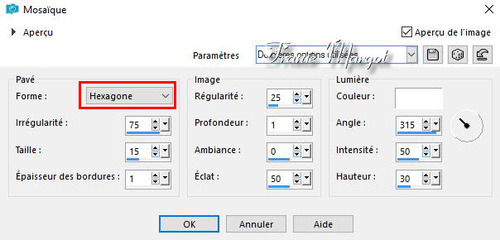-
Par Franie margot le 20 Août 2019 à 07:59
Happiness Shared
(Bonheur partagé)

Vous trouverez l'original en dessous
******
Ce tutoriel a été réalisé avec Psp X9
Mais peut être fait avec d’autres versions
******
Pour proposer mes tutoriels sur votre forum ou groupe
Merci de m’en faire la demande
******
Si vous publiez votre création sur un site ou blog
Merci de mettre un lien vers le tutoriel
Merci de votre compréhension
******
Les tubes que j'utilise pour mes tutoriels
Ont été reçus sur des groupes des auteurs des tubes
Dont j’ ai l’autorisation pour les employer
Ou
Ont été trouvés sur le net, par mes nombreuses recherches
Si un de ces tubes vous appartient, merci de me contacter
Pour que je puisse ajouter le lien vers votre site
******
Filtres utilisés
Flaming Pear / Flexify 2
&<Bkg Kaleidoscope (dans Filters Unlimited 2.0)
&<Bkg Designer sf10 ll> (dans Filters Unlimited 2.0)
Alien Skin Eye Candy 5.0 / Impact / Extrude
MuRa's Seamless / Emboss at Alpha
Texture / Texturizer

******
Matériels utilisés
2 tubes fleurs - 1 tube deco - 1 texte - 1 masque
1 dégradé à placer dans le dossier Gradients de votre PSP
1 preset - cliquer 2 fois dessus il s'installe dans votre filtre
3 sélections à mettre dans le dossier Sélections de votre PSP
******
Dans Styles et textures
Mettre en avant plan la couleur #f1cde7
Mettre en arrière-plan la couleur #9992c5

Etape 1
Fichier / Nouveau / Nouvelle image 900 x 650 pixels

Changer la couleur du premier plan
Avec le dégradé Linéaire comme en dessous

Calques / Nouveau calque raster
Remplir le calque du dégradé Linéaire
Etape 2
Ouvrir le masque *1217491222_masques*
Calques / Nouveau masque à partir d’une image

Effets / Effets de bords / Accentuer davantage
Fusionner le groupe
Prendre l’outil Sélectionner
Faites glisser le nœud supérieur jusqu'à 100 pixels
Faites glisser le nœud du bas jusqu'à 550 pixels

Désélectionner l’outil avec la lettre M
Etape 3
Effets / Modules externes / Unlimited 2.0 / & <Kkg Kaleidoscope - 4 QFlip ZBottomL

Effets / Effets d'image / Mosaïque sans jointures par défaut
Effets / Modules externes / MuRa’s Seamless / Emboss at Alpha par défaut
Etape 4
Vous placer sur le calque Arrière-plan
Effets / Effets de textures / Textile
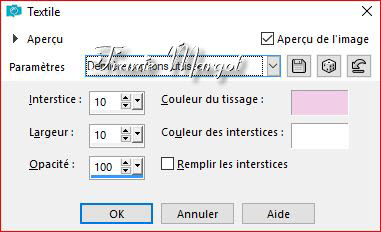
Effets / Effets de bords / Accentuer davantage
Réglage / Netteté / Davantage de netteté
Vous placer sur le calque - Groupe - Raster 1
Sélections / Charger la sélection à partir du disque
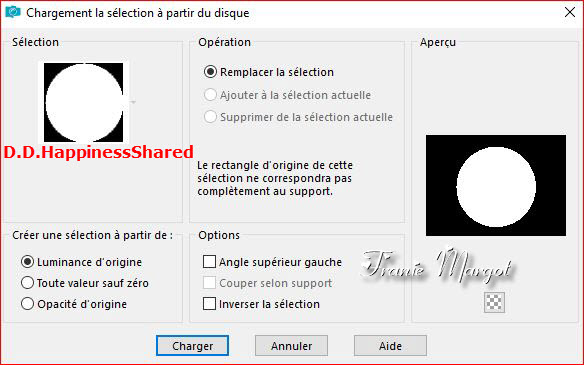
SUPPRIMER
Etape 5
Sélections / Modifier / Sélectionner les bordures de sélection

Calques / Nouveau calque raster
Remplir le calque avec le dégradé du premier plan
Sélections / Désélectionner
Effets / Modules externes / Unlimited 2.0 / & <Bkg Designer sf10ll> - Fan Blades

Etape 6
Sélections / Charger à nouveau la sélection DDHappinessShared
Calques / Nouveau calque raster
Ouvrir le tube *f0176370_10304574.png*
Copier / Coller dans la sélection
Réglage / Netteté / Netteté
Sélections / Désélectionner
Effets / Effets 3D / Ombre portée

Effets / Effets de texture / Textile en mémoire
Etape 7
Sélections / Charger la sélection DDHappinessShared2 à partir du disque
Calques / Nouveau calque raster
Remplir avec le dégradé Linéaire du premier plan
Calques / Réorganiser / Déplacer vers le bas (2 fois)
Sélections / Désélectionner
Effet / Modules externes / Alien Skin Eye Candy 5.0 / Impact / Extrude


Répéter le filtre Extrude encore 1 fois
Calques / Dupliquer
Image / Miroir
Fusionner avec le calque du dessous
Etape 8
Calques / Dupliquer
Effets / Effets de réflexion / Résonnance
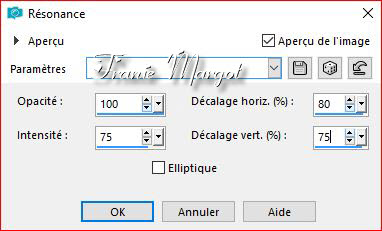
Sélections / Charger DDHappinessShared3 à partir du disque
SUPPRIMER
Remarque de la traductrice
Si vous prenez un autre tube et qu’il reste dans le cercle des traces (Effacer)
Sélections / Désélectionner
Calques / Dupliquer
Image / Image / Miroir
Fusionner avec le calque du dessous
Effets / Effets 3D / Ombre portée (coché) en mémoire
Effets / Effets de texture / Textile en mémoire
Etape 9
Vous placez sur le calque Groupe - Raster 1
Calques / Nouveau calque raster
Remplir du dégradé Linéaire
Effets / Modules externes / Flaming Pear / Flexify 2

Effets / Modules externes / MuRa’s Seamless / Emboss at Alpha par défaut
Etape 10
Image / Ajouter des bordures / 10 pixels / Couleur arrière-plan
Image / Ajouter des bordures / 10 pixels / Blanc
Prendre la baguette magique avec les paramètres suivants:

Sélectionner avec la baguette magique
Remplir avec la couleur d'arrière-plan MAIS changer l'opacité à 50

Sélections / Désélectionner
Image / Ajouter des bordures / 10 pixels / Couleur arrière-plan
Sélections / Sélectionner tout
Sélections / Modifier / Contracter 30 pixels
Sélections / Inverser
Effets / Modules externes / Unlimited 2.0 / & <Kkg Kaleidoscope> / x Tiler Maker 1.0

Réglage / Netteté / Davantage de netteté
Sélections / Inverser
Effets / Effets 3D / Découpe

Sélections / Désélectionner
Etape 11
Image / Ajouter des bordures / 1 pixels / Couleur #f1cde7
Image / Ajouter des bordures / 15 pixels / Blanc
Sélectionner la bordure avec la baguette magique
Remettre l'outil de Pot de peinture – Opacité 100%
Remplir avec dégradé Linéaire du premier plan
Effets / Modules externes / Texture / Texturizer / Sandstone

Sélections / Désélectionner
Image / Ajouter des bordures / 10 pixels / Couleur #9992c5
Image / Ajouter des bordures / 20 pixels / Blanc
Sélectionner avec la baguette magique
Remettre l'outil Pot de peinture – Opacité à 50%
Remplir avec la couleur #9992c5
Sélections - Désélectionner
Remettez l'opacité à 100% après avoir terminé cette étape.
Image / Ajouter des bordures / 10 pixels / Couleur #9992c5
Sélections / Sélectionner tout
Sélections / Modifier / Contracter 40 pixels
Sélections / Inverser
Effets / Modules externes / Unlimited 2.0 / & <Kaleidoscope Bkg> / x Tiler Maker 1.0
MAIS changer la largeur à 40 pixels
Sélections / Inverser
Effets / Effets 3D / Découpe MAIS régler le paramètre Opacité sur 50%
Sélections / Désélectionner
Etape 12
Ouvrir le tube *PP_MAILBOX_KKAT47.png*
Copier / Coller comme nouveau calque
Image / Redimensionner 75% tous les calques décochés
Image / Miroir
Effets / Effets d'image / Décalage

Passer l'outil Cible
 Remplacer par la cible
Remplacer par la cible Avec les paramètres comme en dessous

En utilisant l'outil Cible et le dégradé du premier plan, j'ai changé la couleur des fleurs,
Effets / Effets 3D / Ombre portée
1 / -1 / 100 / 10,00 / #ffffff (Ombre décoché)
Etape 13
Ouvrir le tube *Bow and Stitching.png*
Copier / Coller comme nouveau calque
Calques / Réorganiser / Déplacer vers le bas
Effets / Effets d'image / Décalage

Réglage / Teinte et saturation / Coloriser

Effets / Effets 3D / Ombre portée en mémoire
Etape 14
Ouvrir le *Text1.png*
ou
le texte en français ici
Le bonheur retenu est la graine.
Le bonheur partagé est la fleur.
John Harrigan
Copier / Coller comme nouveau calque
Redimensionner à 85%
Placer comme sur le modèle
Effets / Effets d'image / Décalage
Effets – Effets 3D – Ombre portée
2 / 2 / 50 / 2,00 / #383458
Signer votre travail
Fusionner les calques visibles
Image / Redimensionner à 900 pixels de large - la hauteur s’ajuste automatiquement
Enregistrer en JPG
******
Vous pouvez m'envoyer vos versions
Je me ferais un plaisir de les mettre sur la page * Vos Versions *
mon adresse : franiemargot@sfr.fr
******
Autre version
les tubes sont détourés par mes soins
******
Vos versions voir ici
 votre commentaire
votre commentaire
-
Par Franie margot le 6 Août 2019 à 10:59
The Marionette
(La marionnette)

Vous trouverez l'original en dessous
******
Ce tutoriel a été réalisé avec Psp X9
Mais peut être fait avec d’autres versions
******
Pour proposer mes tutoriels sur votre forum ou groupe
Merci de m’en faire la demande
******
Si vous publiez votre création sur un site ou blog
Merci de mettre un lien vers le tutoriel
Merci de votre compréhension
******
Les tubes que j'utilise pour mes tutoriels
Ont été reçus sur des groupes des auteurs des tubes
Dont j’ ai l’autorisation pour les employer
Ou
Ont été trouvés sur le net, par mes nombreuses recherches
Si un de ces tubes vous appartient, merci de me contacter
Pour que je puisse ajouter le lien vers votre site
******
Filtres utilisés
Alien Skin Eye Candy 4000
Alfs Power Toys
Graphics Plus
(Importez les deux filtres ci-dessus dans Filters Unlimited 2.0)MuRa's Meister
MuRa's Seamless
Distorsion VM
Alien Skin Eye Candy 5 / Textures
Alien Skin Eye Candy 5 / Impact

******
Matériels utilisés
1 tube de MichaelCheval
1 tube de TReagen
1 tube de Mina
1 tube chien
1 déco
2 textures à mettre dans le dossier Textures de votre PSP
1 masque de Narah
1 motif transparent
1 dégradé à mettre dans le dossier Dégradé de votre PSP
5 sélections à placer dans le dossier Sélections de votre PSP
2 présets - cliquer 2 fois dessus il se place automatiquement dans le filtre
******
Dans Styles et textures
Mettre en avant plan la couleur #4a5f62
En arrière plan la couleur #efe9d1

Fichier / Nouvelle / Nouvelle image 880 pixels x 650 pixels comme suit:

Changez la couleur de premier plan en dégradé Geisha 6

Etape 2
Remplir avec le dégradéSélections / Charger la sélection DDTheMarionette à partir du disque

Effets / Modules externes / Unlimited 2.0 / Alfs Power Toys / Lattice Tiles
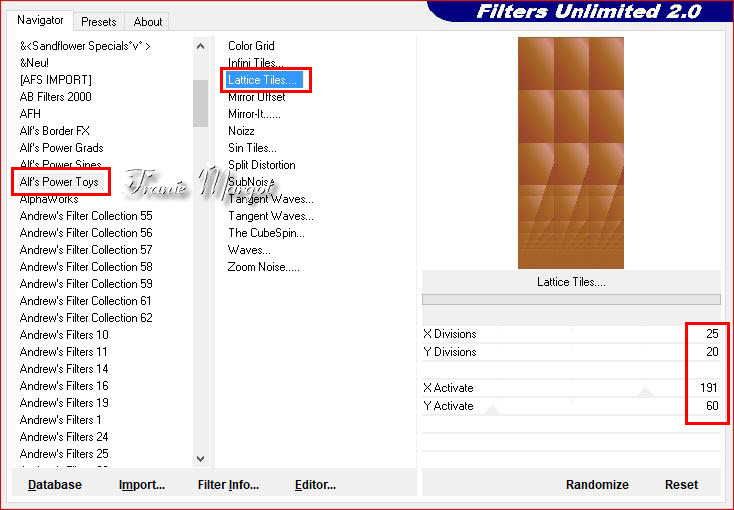
Réglage / Netteté / Davantage de netteté
Sélections / Désélectionner
Etape 3
Sélections / Charger la sélection DDTheMarionette2 à partir du disque
Calques / Nouveau calque raster
Remplir avec le dégradé MAIS changer l'angle à 0

Effets / Modules externes/ VM Distortion / Flipper

Propriétés du calque / Opacité à 50%
Sélections / Désélectionner
Etape 4Calques / Nouveau calque raster
Remplir le calque du dégradé Linéaire
Ouvrir le masque *Narah_mask_Abstract127* - Minimiser
Calques - Nouveau calque de masque à partir d'une image

Effets / Effets de bords / Accentuer davantage
Fusionner le groupe
Effets / Effets 3D / Ombre portée
0 / 0 / 100 / 40,00 / #efe9d1
Fusionner les calques visibles
Etape 5Sélections / Charger la sélection DDTheMarionette3 à partir du disque
Calques / Nouveau calque raster
Remplir avec la couleur arrière plan #efe9d1
Effets / Modules externes / Eye Candy 5 / Textures / Wood Preset DDTheMarionettePreset


Effets / Modules externes / MaRa's Meister / Perspective Tiling

Sélections / Désélectionner
Etape 6Ouvrir le tube *Rivets.png*
Copier / Coller comme nouveau calque
Effets / Effets d'image / Décalage
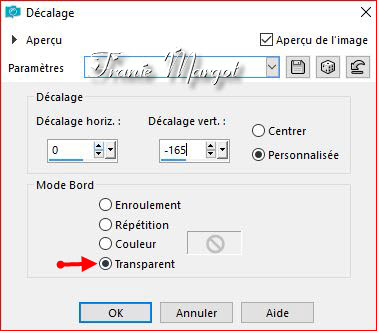
Effets - Effets 3D - Ombre portée
0 / 0 / 100 / 40,00 / #4a5f62
Ouvrir le tube *marionettiste-by michael cheval.png*Copier / Coller comme nouveau calque
Gommer le nom
Effets / Effets d'image / Décalage

Effets / Modules externes / Alien Skin Eye Candy 5 / Impact / Perspective Shadow


Etape 7Image / Ajouter des bordures non symétriques
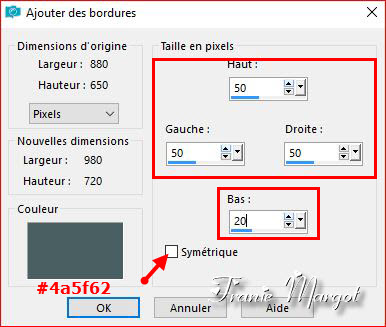
Sélections / Sélectionner tout
Calques / Nouveau calque raster
Ouvrir le tube *TReagen3561_17_08_012.pspimage*
Copier / Coller dans la sélection
Effacer le nom
Sélections / Désélectionner
Effets / Mosules externes / Eye Candy 4000 / Shadowlab

Répéter l'ombre portée / Shadowlab / Direction 135
Etape 8Sélectionnez le calque d'arrière-plan
Sélections / Charger la sélection DDTheMarionette4 à partir du disque
Effets / Effets textures / Texture

Effets / Effets 3D / Biseautage intérieur

Effets / Effets 3D / Ombre portée
0 / 0 / 100 / 40,00 / #efe9d1
Sélections / Désélectionner
Etape 9Image / Ajouter des bordures non symétriques

Sélectionner la bordure avec la baguette magique avec les paramètres suivants

Effets / Modules externes / Graphic Plus / Cross Shadow par défaut
Effets / Modules externes / Eye Candy 4000 / Shadowlab en mémoire
Répéter l’ombre portée / Shadowlab / Direction 315
Sélections / Désélectionner
Etape 10Image / Ajouter des bordures / 30 pixels / Blanc (case à cocher symétrique)
Sélectionner la bordure avec la baguette magique
Remplir avec le dégradé en mémoire
Effets / Modules externes / DSB Flux / Bright Noise

Effets / Effets 3D / Biseautage intérieur
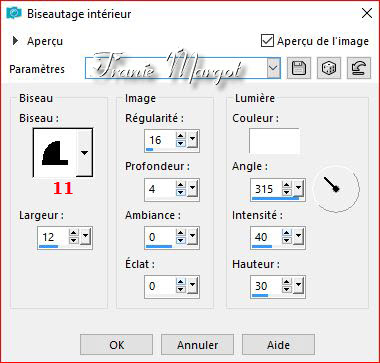
Image / Miroir / Retourner
Sélections / Désélectionner
Etape 11Image / Ajouter des bordures non symétrique

Sélectionner la bordure avec la baguette magique
Remplir avec le dégradé MAIS décochez la case Inverser.
Sélections / Désélectionner
Sélections / Charger la sélection DDTheMarionette5 à partir du disqueEffets / Effets textures / Textures / Large bricks MAIS passer à la taille 100
Effets / Modules externes / MuRa's Meister / Perspective Tiling
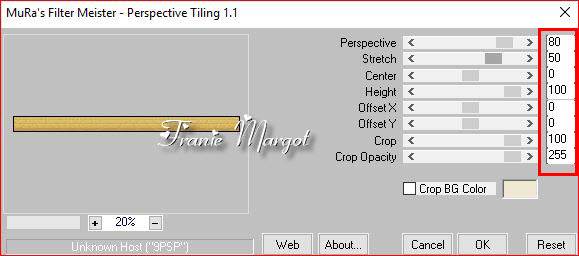
Sélections / Désélectionner
Etape 12Image / Ajouter des bordures / 75 pixels / Blanc (case à cocher symétrique)
Sélectionner la bordure avec la baguette magique
Remplir du dégradé Linéaire en mémoire
Effets / Effets de textures / Textures / JC_096 comme suit:

Sélections / Désélectionner
Effets / Modules externes / AAA Frame / Foto Frame

Ouvrir le tube *Mina @ .4425 BIMBO.12.pspimage*
Copier / Coller comme nouveau calque
Effacer le nom avec la gomme
Image / Redimensionner à 75% tous les calques décochés
Réglage / Netteté / Netteté
Effets / Effets d'image / Décalage

Effets / Modules externes / Eye Candy 4000 / Shadowlab en mémoire
Etape 13Ouvrir le tube *motif_transparent3_franiemargot.png*
Copier / Coller comme nouveau calque
Image / Redimensionner à 75% tous les calques décochés
Réglage / Netteté / Netteté
Calques / Dupliquer
Fusionner avec le calque du dessous
Effets / Effets d'image / Décalage
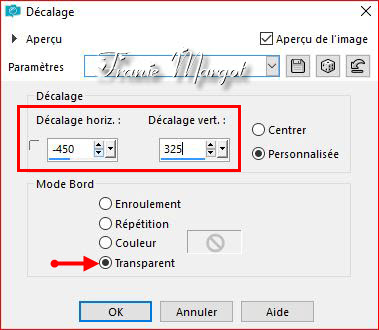
Effets / Modules externes / MuRa's Seamless / Emboss at Alpha par défaut
Effets / Modules externes / Eye Candy 4000 / Shadowlab en mémoire
Calques / Dupliquer
Image / Miroir
Ouvrir le tube *dog_011.png*
Copier / Coller comme nouveau calque
Image / Redimensionner 140% tous les calques décochés
Réglage / Netteté / Netteté
Effets / Effets d'image / Décalage

Effets / Modules externes / Eye Candy 4000 / Shadowlab en mémoire
Signer votre travailFusionner les calques visibles
Image / Redimensionner / 950 pixels de large - la hauteur s’ajuste automatiquement
Enregistrer en JPG
******
Vous pouvez m'envoyer vos versions
Je me ferais un plaisir de les mettre sur la page * Vos Versions *
mon adresse : franiemargot@sfr.fr
******
Autre version
les tubes sont détourés par mes soins
******
Vos versions voir ici
 votre commentaire
votre commentaire
-
Par Franie margot le 23 Juillet 2019 à 07:42
Rosies Birthday Party
(Anniversaire de Rosies)

Vous trouverez l'original en dessous
******
Ce tutoriel a été réalisé avec Psp X9
Mais peut être fait avec d’autres versions
******
Pour proposer mes tutoriels sur votre forum ou groupe
Merci de m’en faire la demande
******
Si vous publiez votre création sur un site ou blog
Merci de mettre un lien vers le tutoriel
Merci de votre compréhension
******
Les tubes que j'utilise pour mes tutoriels
Ont été reçus sur des groupes des auteurs des tubes
Dont j’ ai l’autorisation pour les employer
Ou
Ont été trouvés sur le net, par mes nombreuses recherches
Si un de ces tubes vous appartient, merci de me contacter
Pour que je puisse ajouter le lien vers votre site
******
Filtres utilisés
Simple / Centre Tile
Effets artistiques / Email
Unlimited 2.0/Convolution Filters/Sharpen
Alf's Border FX/Mirror Bevel
&<Bkg Kaleidoscope>/Mirrored & Scaled
Eye Candy 4000/Shadowlab
MuRa's Seamless/Emboss at Alpha

******
Matériels utilisés
2 tubes personnages
1 tube fleur
1 tube mysted paysage
1 masque - 1 police
1 motif à mettre dans le dossier Motifs de votre PSP
1 sélection à mettre dans le dossier Sélections de votre PSP
******
Dans Styles et textures
Mettre en avant plan la couleur #e3c6c5
En arrière plan la couleur #6f979f

Etape 1
Fichier / Nouveau / Nouvelle image 900 x 650 pixels

Prépare un dégradé Linéaire comme en dessous
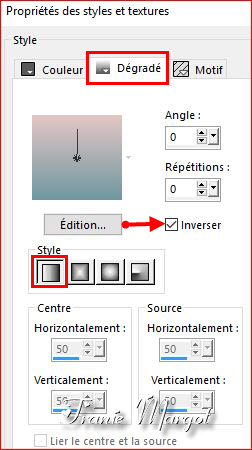
Remplir le calque avec le dégradé Linéaire
Etape 2
Effets / Modules externes / Simple / Centre Tile
Sélections / Sélectionner tout
Ouvrir *Sorensen_Designs Mist May 125-11.pspimage*
Minimer l'image, on n'en aura besoin plus loin
Copier / Coller dans la sélection
Sélections / Désélectionner
Réglage / Flou / Flou gaussien
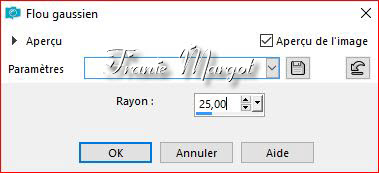
Etape 3
Calques / Nouveau calque raster
Remplir le calque avec le dégradé Linéaire
Sélections / Sélectionner tout
Sélections / Modifier / Contracter 20 pixels
SUPPRIMER

Sélections / Inverser
Effets / Effets artistiques / Email
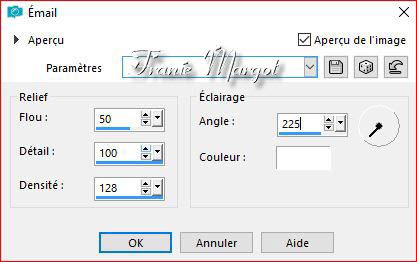
Effets / Modules externes / Unlimited 2.0 / Convolution Filters / Sharpen

Etape 4
Effets / Effets 3D / Biseautage intérieur

Sélections / Inverser
Etape 5
Ouvrir *Sorensen_Designs Mist May 125-11.pspimage*
Copier / Coller dans la sélection
Effets / Effets 3D / Biseautage intérieur

Sélections / Désélectionner
Etape 6
Calques / Nouveau calque raster
Sélections / Charger la sélection DDRosiesBirthday à partir du disque

Changer la couleur arrière plan #ddd2c5
Remplir avec la couleur arrière plan
Calques / Charger le masque masque_192_franiemargot à partir du disque

Effets / Effets de bords / Accentuer davantage
Fusionner le groupe
Sélections / Désélectionner
Effets / Filtre personnalisé / Emboss3

Etape 7
Image / Ajouter des bordures de 1 pixel / Couleur avant plan
Image / Ajouter des bordures de 40 pixels / Blanc
Prendre la baguette magique avec les paramètres suivants:

Sélectionner la bordure avec la baguette magique
Changer la couleur d'arrière-plan en Motif DDRosiesBirthday

Remplir la sélection avec le motif
Effets / Modules externes / Alf's Border FX / Mirror Bevel

Réglage / Netteté / Netteté
Sélections / Désélectionner
Etape 8
Image / Ajouter des bordures de 5 pixels / Couleur avant plan
Image / Ajouter des bordures de 20 pixels / Blanc
Sélectionner avec la baguette magique
Changer la couleur arrière plan # 6f979f
Remplir la sélection avec le dégradé Linéaire du départ
Effets / Effets artistiques / Contours

Effets / Modules externes / Unlimited 2.0 / Convolution Filter / Sharpen en mémoire
Sélections / Désélectionner
Edition / Copier
Etape 9
Image / Ajouter des bordures de 2 pixels / Couleur arrière plan
Image / Ajouter des bordures de 40 pixels / Blanc
Sélectionner avec la baguette magique
Sélections – Transformer la sélection en calque
Edition / Coller dans la sélection
Effets / Modules externes / & <Kkg Kaleidoscope> / Mirrored & Scaled

Sélections / Désélectionner
Etape 10
Sélectionner les zones suivantes avec la baguette magique comme en dessous

Calques / Nouveau calque raster
Remplir avec le dégradé Linéaire comme en dessous

Effets / Effets artistiques / Contours en mémoire
Effets / Effets 3D / Biseautage intérieur
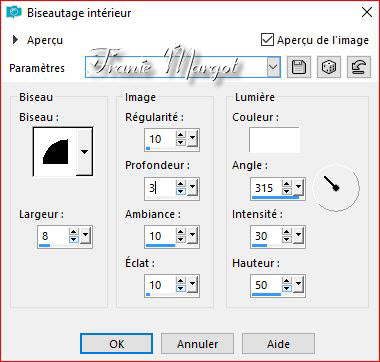
Effets / Effets 3D / Ombre portée
2 / 2 / 50 / 15,00 / #000000
Sélections / Désélectionner
Etape 11
Ouvrir *BirthdayGirl.png*
Copier / Coller comme nouveau calque
Image / Redimensionner à 90% tous les calques décochés
Réglage / Douceur / Adoucir
Image / Miroir
Effets / Effets d'image / Décalage
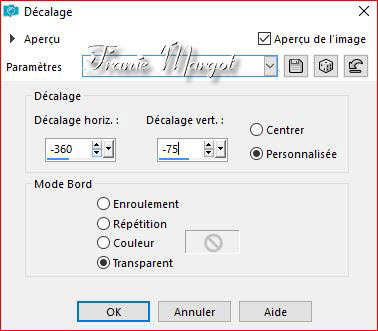
Effets / Modules externes / Eye Candy 4000 / Shadowlab

Etape 12
Ouvrir le tube *JER_little girl*
Copier / Coller comme nouveau calque
Image / Redimensionner à 90% tous les calques décochés
Réglage / Netteté / Netteté
Laisser où il est
Effets / Modules externes / Eye Candy 4000 / Shadowlab en mémoire
Image / Ajouter des bordures de 15 pixels / Couleur avant plan
Sélectionner avec la baguette magique
Effets / Effets 3D / Biseautage intérieur en mémoire
Effets / Modules / Eye Candy 4000 / Shadowlab 315
Répéter l'ombre portée / Shadowlab / Direction 135
Sélections / Désélectionner
Etape 13
Ouvrir *DDForgetMeKnots.png*
Copier / Coller comme nouveau calque
Image / Redimensionner à 75% tous les calques décochés
Réglage / Netteté / Netteté
Effets / Effets d'image / Décalage
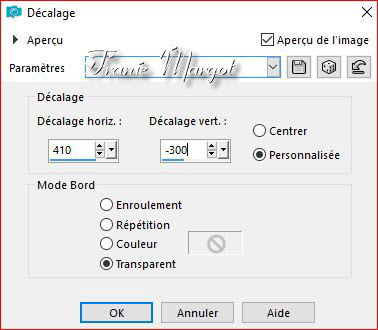
Effets / Modules externes / Eye Candy 4000 / Shadowlab en mémoire
Etape 14
Changer la couleur avant plan en #0b4e70
La couleur arrière plan devrait être #749d9d
Voici ce que vous devriez avoir maintenant:

Prendre l'outil de texte avec les paramètres suivants:


Écrire en anglais:
Rosie's Birthday Party
ou en français:
Anniversaire de Rosie
Voir mon image pour le placement
Convertir en calque raster
Effets / Modules externes / MuRa's Seamless / Emboss at Alpha par défaut
Effets / Effets 3D / Ombre portée
10 / 10 / 100 / 25,00 / #749d9d
Signer votre travail
Fusionner les calques visible
Image / Redimensionner à 850 pixels de large - la hauteur s’ajuste
Enregistrer en JPG
******
Vous pouvez m'envoyer vos versions
Je me ferais un plaisir de les mettre sur la page * Vos Versions *
mon adresse : franiemargot@sfr.fr
******
Autre version

les tubes sont détourés par mes soins
******
Vos versions voir ici
 votre commentaire
votre commentaire
-
Par Franie margot le 8 Juillet 2019 à 17:13
Song of Spring

Vous trouverez l'original en dessous
******
Ce tutoriel a été réalisé avec Psp X9
Mais peut être fait avec d’autres versions
******
Pour proposer mes tutoriels sur votre forum ou groupe
Merci de m’en faire la demande
******
Si vous publiez votre création sur un site ou blog
Merci de mettre un lien vers le tutoriel
Merci de votre compréhension
******
Les tubes que j'utilise pour mes tutoriels
Ont été reçus sur des groupes des auteurs des tubes
Dont j’ ai l’autorisation pour les employer
Ou
Ont été trouvés sur le net, par mes nombreuses recherches
Si un de ces tubes vous appartient, merci de me contacter
Pour que je puisse ajouter le lien vers votre site
******
Filtres utilisés
Alien Skin Eye Candy 4000
DSB Flux
MuRa's Seamless
Flaming Pear
VM Natural
&<Sandflower Specials"V">

******
Matériels utilisés
1 tube de fillette de Donna
1 paysage misted de Kate Montana
1 tube d'Odette
1 tube fleurs
1 masque + 1 police
******
Dans Styles et textures
Mettre en avant plan la couleur #87b1c3
En arrière plan la couleur #ced67e

Etape 1
Fichier / Nouveau / Nouvelle image 900 x 600 pixels
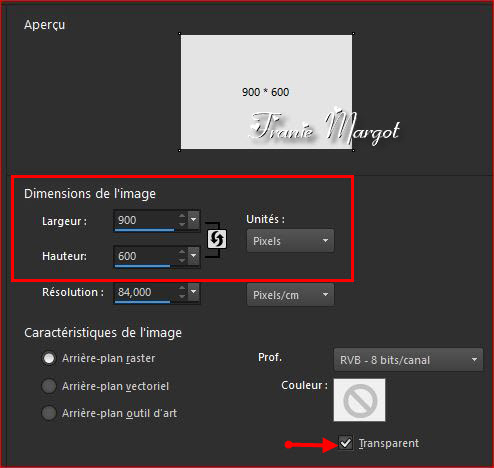
Préparer un dégrader Linéaire comme en dessous

Remplir le calque avec le dégradé
Etape 2
Calques / Nouveau calque raster
Sélections / Sélectionner tout
Ouvrir le tube *arbuste taille.png*
Copier / Coller dans la sélection
Réglage / Flou / Flou radial

Sélections / Désélectionner
Fusionner avec le calque du dessous
Etape 3
Calques / Dupliquer
Effets / Modules externes / Flaming Pear / Flexify

Réglage / Netteté / Davantage de netteté
Effets / Modules externes / Xero / Clarity (facultatif)

Effets / Effets 3D / Biseautage intérieur
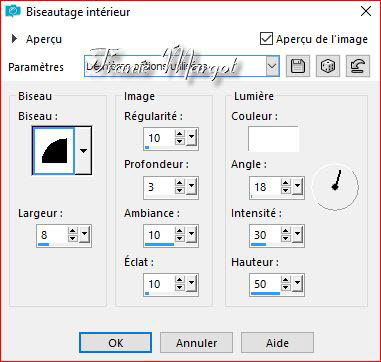
Etape 4
Toujours sur la Copie de Raster 1
Prendre la baguette magique avec les paramètres suivants:

Sélectionner la zone comme en dessous
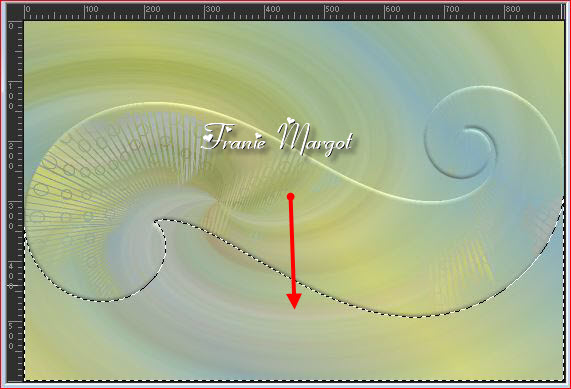
Vous placer sur le calque Raster 1
Effets / Modules externes / Filtres Unlimited 2.0 /
VM Natural / Lakeside Reflection

Effets / Effets de bords / Accentuer
Sélections / Désélectionner
Etape 5
Vous placer sur le calque Copie de Raster 1
Sélectionner avec la baguette magique la zone comme en dessous

Vous placer sur le calque Raster 1
Effets / Modules externes / Unlimited 2.0 / VM Natural / Splash

Effets / Effets de bords / Accentuer davantage
Garder la sélection
Etape 6
Calques / Nouveau calque raster
Ouvrir le paysage *532 est - Fantasy.pspimage*
Copier / Coller comme dans la sélection
Propriétés du calque / Opacité à 50%
Sélections / Désélectionner
Calques / Nouveau calque raster
Remplir le calque avec le dégradé en mémoire
Calques / Charger le masque à partir du disque *masque_7_franiemargot*

Effets / Effets de bords / Accentuer
Fusionner le groupe
Effets / Modules externes / MuRa's Seamless / Emboss at Alpha / Paramètres par défaut
Etape 7
Changer le dégrader Linéaire comme en dessous
Inverser les couleurs

Prendre l'outil de texte avec les paramètres suivants:


Ecrire:
En anglais : Spring passes and one remembers one's innocence.
En français : Le printemps passe et on se souvient de son innocence.
Convertir en couche raster
Objets / Aligner / Horizontalement centre
Voir mon image pour le placement
Diminuer la taille à 8 points de votre texte et écrivez
Yoko Ono
Voir mon image pour le placement
Convertir en couche raster
Fusionner avec le calque du dessous
Effets / Modules externes / MuRa's Seamless / Emboss at Alpha
Effets / Effets 3D / Ombre portée
1 / 1 / 50 / 1,00 / #000000
Etape 8
Image / Ajouter des bordures de 8 pixels / Couleur de premier plan

Sélectionner la bordure avec la baguette magique
Effets / Modules externes / Flux DSB / Bright Noise

Sélections / Inverser
Effets / Effets 3D / Découpe

Sélections / Désélectionner
Image / Ajouter des bordures / 10 pixels / Blanc
Sélectionner la bordure avec la baguette magique
Remettre le premier plan en dégradé

Remplir la sélection avec le dégradé
Effets / Modules externes / Unlimited 2.0 / & <Sandflower Specials "V"> / Poolshadow

Effets / Effets 3D / Biseautage intérieur en mémoire
Sélections / Désélectionner
Image / Ajouter des bordures de 8 pixels / Couleur arrière plan

Sélectionner la bordure avec la baguette magique
Effets / Modules externes / Flux DSB / Bright Noise en mémoire
Effets / Effets de bords / Accentuer
Sélections / Désélectionner
Etape 9
Image / Ajouter des bordures de 20 pixels / Blanc
Sélectionner la bordure avec la baguette magique
Remplir la bordure du dégradé Linéaire
Effets / Effets de textures / Textile

Effets / Effets de bords / Accentuer
Sélections / Désélectionner
Image / Ajouter des bordures de 1 pixel / Couleur de premier plan

Image / Ajouter des bordures de 10 pixels / Couleur arrière plan

Sélectionner la bordure avec la baguette magique
Effets / Modules / Flux DSB / Bright Noise en mémoire
Effets / Effets de bords / Accentuer
Sélections / Désélectionner
Image / Ajouter des bordures de 15 pixels / Blanc
Sélectionner la bordure avec la baguette magique
Remplir avec le dégradé
Effets / Plugins / Filters Unlimited 2.0 / & <Sandflower Specials "V"> / Poolshadow en mémoire
Effets / Effets 3D / Biseautage intérieur en mémoire
Sélections / Désélectionner
Image / Ajouter des bordures de 8 pixels / Couleur arrière plan

Sélectionner la bordure avec la baguette magique
Effets / Modules externes / Flux DSB / Bright Noise en mémoire
Effets / Effets de bords / Accentuer
Sélections / Sélectionner tout
Sélections / Modifier / Contracter de 32 pixels
Effets / Modules externes / Eye Candy 4000 / Shadowlab

Répéter Eye Candy 4000 / Shadowlab / Direction 135
Sélections / Désélectionner
Etape 10
Image / Ajouter des bordures de 50 pixels / Blanc
Sélectionner la bordure avec la baguette magique
Remplir la sélection avec le dégradé
Effets / Modules externes / Filters Unlimited 2.0 / & <Sandflower Specials "V"> / Poolshadow en mémoire
Sélections / Modifier / Contracter de 10 pixels
Calques / Nouveau calque raster
Remplir le calque avec la couleur arrière plan
Effets / Effets de textures / Textile

Effets / Effets de bords / Accentuer
Effets / Effets 3D / Biseautage intérieur

Effets / Modules externes / Eye Candy 4000 / Shadowlab en mémoire
Répéter Eye Candy 4000 / Shadowlab / Direction 315
Sélections / Désélectionner
Image / Ajouter des bordures de 10 pixels / Couleur de premier plan

Sélectionner la bordure avec la baguette magique
Effets / Modules externes / Flux DSB / Bright Noise en mémoire
Effets / Effets de bords / Accentuer
Sélections / Sélectionner tout
Sélections / Modifier / Contracter de 10 pixels
Effets / Modules externes / Eye Candy 4000 / Shadowlab en mémoire
Répéter Eye Candy / Shadowlab / Direction 135
Sélections / Désélectionner
Etape 11
Ouvrir *VintageLittleGirlWithRosesandButterfliesCMBurdbyDonna.pspimage*
Copier / Coller comme nouveau calque
Image / Miroir
Image / Redimensionner à 60%
Réglage / Netteté / Netteté
Effets / Effets d'image / Décalage

Effets / Modules externes / Eye Candy 4000 / Shadowlab en mémoire
Etape 12
Ouvrir *arbuste taille.png*
Copier / Coller comme nouveau calque
Image / Redimensionner à 120%
Réglage / Netteté / Netteté
Effets / Effets d'image / Décalage

Effets / Modules externes / Eye Candy 4000 / Shadowlab en mémoire
Ouvrir *FallenRoses.png*
Copier / Coller comme nouveau calque
Effets / Effets d'image / Décalage
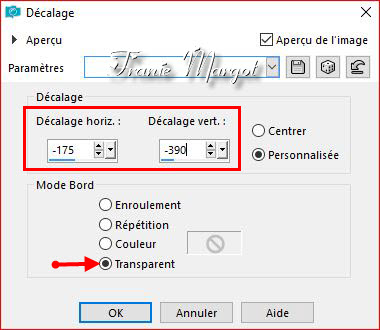
Effets / Modules externes / Eye Candy 4000 / Shadowlab en mémoire
Signer votre travail
Fusionner les calques visibles
Redimensionner à 850 pixels de large - la hauteur s’ajuste automatiquement
Enregistrer en JPG
******
Vous pouvez m'envoyer vos versions
Je me ferais un plaisir de les mettre sur la page * Vos Versions *
mon adresse : franiemargot@sfr.fr
******
Autre version

les tubes sont détourés par mes soins
******
Vos versions voir ici
 votre commentaire
votre commentaire
-
Par Franie margot le 2 Juillet 2019 à 10:23
Stained Glass
( Vitrail )

Vous trouverez l'original en dessous
******
Ce tutoriel a été réalisé avec Psp X9
Mais peut être fait avec d’autres versions
******
Pour proposer mes tutoriels sur votre forum ou groupe
Merci de m’en faire la demande
******
Si vous publiez votre création sur un site ou blog
Merci de mettre un lien vers le tutoriel
Merci de votre compréhension
******
Les tubes que j'utilise pour mes tutoriels
Ont été reçus sur des groupes des auteurs des tubes
Dont j’ ai l’autorisation pour les employer
Ou
Ont été trouvés sur le net, par mes nombreuses recherches
Si un de ces tubes vous appartient, merci de me contacter
Pour que je puisse ajouter le lien vers votre site
******
Filtres utilisés
MuRa's Meister
Alien Skin Eye Candy 4000
& <Sandflower Specials "v"> (Importation dans Unlimited 2.0)
Texture
Xero

******
Matériels utilisés
1 tube personnage de Sorensen
1 tube misted paysage
3 tubes déco
1 texture à placer dans le dossier Textures de votre PSP
******
Dans Styles et textures
Mettre en avant plan la couleur #d4cf80
En arrière plan la couleur #4d7795
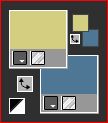
Etape 1
Fichier / Nouveau / Nouvelle image 850 x 600 pixels

Dans Styles et textures préparer un dégradé Linéaire comme en dessous

Etape 2
Effets / Modules externes / MuRa's Meister / Cloud

Calques / Dupliquer
Image / Redimensionner à 90% tous les calques décochés

Etape 3
Sélections / Sélectionner tout
Sélections / Flottante / Sélections / Statique
Effets / Modules externes / Unlimited 2.0 / & <Sandflower Specials "v"> / Design Blinds

Effets / Modules externes / Eye Candy 4000 / Shadowlab
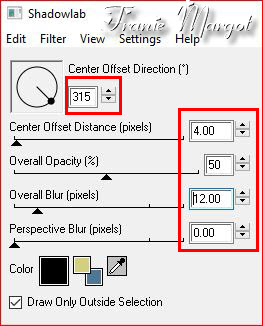
Etape 4
Calques / Nouveau calque raster
Ouvrir *lizztish_country-estate3.pspimage*
Copier / Coller dans la sélection
Réglage / Flou / Flou gaussien

Sélections / Désélectionner
Fusionner avec le calque du dessous
Calques / Dupliquer
Image / Redimensionner à 78% tous les calques décochés
Réglage / Netteté / Netteté
Image / Rotation libre / 90 degrés / Droite

Etape 5
Ouvrir *Vintage-Stained-Glass-Church-Window-GraphicsFairy-308x1024.png*
Copier / Coller comme nouveau calque
Image / Redimensionner à 50% tous les calques décochés
Réglage / Netteté / Netteté
Effets / Effets d'image / Décalage

Calques / Dupliquer
Effets / Effets d'image / Décalage

Calques / Dupliquer
Effets / Effets d'image / Décalage en mémoire
Fusionner avec le calque du dessous (2 fois)
Effets / Effets géométriques / Perspective - Horizontal
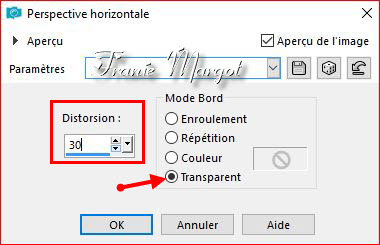
Etape 6
Prendre l'outil Sélectionner


À l'aide du nœud central de droite, déplacez le côté droit de l'image sur 300 pixels,

Cliquer sur la lettre M pour désélectionner
À l'aide de l'outil de déplacement, déplacez légèrement l'image vers la gauche.
(voir l'image pour le placement)
Calques / Dupliquer
Image / Miroir
Fusionner avec le calque du dessous
Etape 7
Effets / Effets 3D / Ombre portée

Effets / Effets de textures / Mosaïque antique
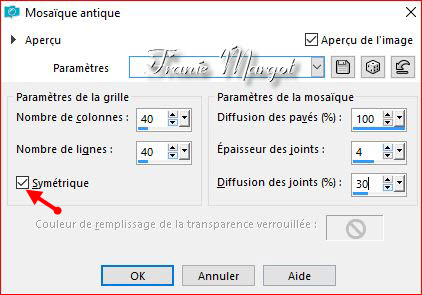
Effets / Effets de bords / Accentuer davantage
Etape 8
Ouvrir *lizztish_country-estate3.pspimage*
Copier / Coller comme nouveau calque
Image / Redimensionner à 140% tous les calques décochés
Réglage / Netteté / Netteté
Effets / Effets d'image / Décalage

Etape 9
Image / Ajouter des bordures non symétrique comme en dessous
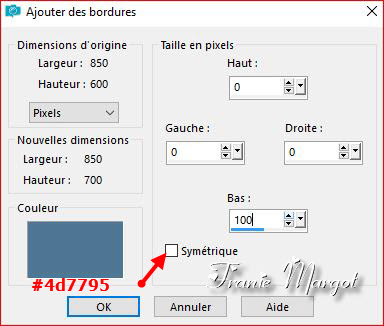
Prendre l'outil Sélection

Sélection personnalisée


Effets / Effets de textures / Texture / large bricks.jpg

Effets / Modules externes / Meister MuRa's / Perspective Tiling

Effets / Modules externes / Xero / Clarity

Sélections / Désélectionner
Etape 10
Ouvrir *Sorensen_Designs Tube Sept 114-11.pspimage*
Copier / Coller comme nouveau calque
Image / Redimensionner à 90% tous les calques décochés
Réglage / Netteté / Netteté
Effets / Effets d'image / Décalage

Effets / Modules externes / Eye Candy 4000 / Shadowlab en mémoire
Etape 11
Changer la couleur arrière plan avec la couleur #27345b
Image / Ajouter des bordures symétriques de 10 pixels / Couleur arrière plan
Image / Ajouter des bordures de 20 pixels / Blanc
Prendre la baguette magique - Sélectionner la bordure

Remplir avec le dégradé
Effets / Effets de textures / Stores

Effets / Effets de bords / Accentuer
Effets / Modules externes / Unlimited 2.0 / Buttons & Frames / 3D Glass Frame 2

Sélections / Désélectionner
Etape 12
Image / Ajouter des bordures de 20 pixels / Couleur premier plan
Sélectionner avec la baguette magique
Effets / Modules externes / Texture / Texturizer / Canvas

Sélections / Désélectionner
Image / Ajouter des bordures de 40 pixels / Blanc
Sélectionner avec la baguette magique
Remplir le dégradé premier plan
Effets / Effets de textures / Stores

Effets / Modules externes / Unlimited 2.0 / Buttons & frames / 3D Glass Frame 2

Effets / Modules externes / Eye Candy 4000 / Shadowlab
Répéter la direction de Shadowlab / Shadowlab 135
Sélections / Désélectionner
Image / Ajouter des bordures de 3 pixels / Couleur arrière plan
Etape 13
Ouvrir *border_trim2.pspimage*
Copier / Coller comme nouveau calque
Effets / Effets d'image / Décalage
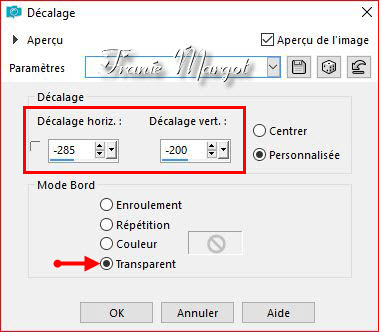
Effets / Plug-ins / Eye Candy 4000 / Shadowlab en mémoire
Couches / DupliquerImage / Redimensionner / 90%
Ajuster / Netteté / Netteté
Image / Rotation libre / Droite 25 degrés
Descendre vers le bas du calque
Voir mon image pour le placement
Calques / Dupliquer
Image / Redimensionner à 75% tous les calques décochés
Image / Rotation libre 65 degrés / Gauche
Déplacer vers la gauche du calque (voir mon image pour le placement)
Fusionner avec le calque du dessous
Répéter une fois
Etape 14
Ouvrir *Brooch439_dédé.png*
Copier / Coller comme nouveau calque
Image / Redimensionner à 40% tous les calques
Réglage / Netteté / Netteté
Effets / Effets d'image / Décalage

Effets / Effets 3D / Ombre portée

Signer votre travail
Fusionner les calques visibles
Image / redimensionner à 900 pixels de large - la hauteur s'ajuste automatiquement
Enregistrer en JPG
******
Vous pouvez m'envoyer vos versions
Je me ferais un plaisir de les mettre sur la page * Vos Versions *
mon adresse : franiemargot@sfr.fr
******
Autre version

les tubes sont détourés par mes soins
******
Vos versions voir ici
 votre commentaire
votre commentaire
-
Par Franie margot le 18 Juin 2019 à 08:44
Strawberries and cream
(Fraises et crème)

Vous trouverez l'original en dessous
******
Ce tutoriel a été réalisé avec Psp X9
Mais peut être fait avec d’autres versions
******
Pour proposer mes tutoriels sur votre forum ou groupe
Merci de m’en faire la demande
******
Si vous publiez votre création sur un site ou blog
Merci de mettre un lien vers le tutoriel
Merci de votre compréhension
******
Les tubes que j'utilise pour mes tutoriels
Ont été reçus sur des groupes des auteurs des tubes
Dont j’ ai l’autorisation pour les employer
Ou
Ont été trouvés sur le net, par mes nombreuses recherches
Si un de ces tubes vous appartient, merci de me contacter
Pour que je puisse ajouter le lien vers votre site
******
Filtres utilisés
Alien Skin Eye Candy 4000
& <Sandflower Specials "v"> (Importation dans Filters Unlimited 2.0)
Texture
Alf's Border FX
Simple
MuRa's Seamless

******
Matériels utilisés
2 tubes de Lizztish
1 tube (coin)
1 forme prédéfini à mettre dans le dossier Formes prédéfinis de votre PSP (144).jsl)
1 texture à mettre dans le dossier Textures de votre PSP
(JC_022.psp)
2 motifs à mettre dans le dossier Motifs de votre PSP
(ABgold113 Strawberries&CreamPattern)
1 masque à mettre dans le dossier Masques de votre PSP
(1250181204.nikita)
******
Dans Styles et textures
Mettre en avant plan la couleur #f4f0d0
En arrière plan la couleur #deacac

Etape 1
Fichier / Nouveau / Nouvelle image 800 x 800 pixels

Préparer un dégradé Radial comme en dessous

Remplir avec le calque avec le dégradé Radial
Effets / Modules externes / Texture / Texturizer
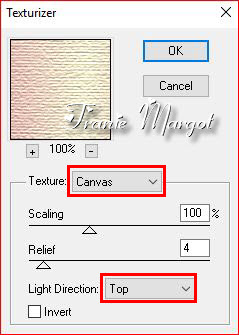
Etape 2
Prendre outil Forme prédéfinie
 / Formes prédéfinies (144) .jsl
/ Formes prédéfinies (144) .jsl (s'affiche sous la forme m dans le menu déroulant)

En commençant par le coin supérieur gauche, au coin en bas à droite

Convertir en calque raster
Etape 3
Prendre la baguette magique avec les paramètres suivants:

Sélectionner les zones comme en dessous

Calques / Nouveau calque raster
Remplir avec la couleur arrière plan
Effets / Effets de textures / Moulage plastique

Effets / Effets de bords / Accentuer davantage
Effets / Effets 3D / Biseautage intérieur

Effets / Modules externes / Eye Candy 4000 / Shadowlab

Répéter l'ombre portée / Shadowlab / Direction 135
Sélections / Désélectionner
Etape 4
Vous placez sur le Raster 2
Sélectionner la zone suivante avec la baguette magique
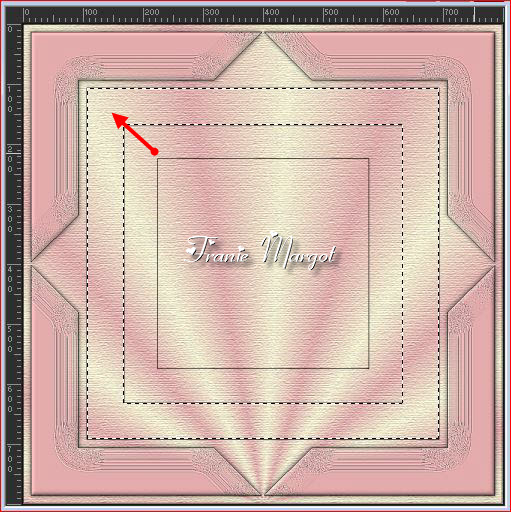
Calques / Nouveau calque raster
Changer la couleur arrière en Pattern ABgold5

Remplir avec le motif de fond
Réglage / Netteté / Davantage de netteté
Sélections / Modifier / Contracter 10 pixels
Etape 5
Préparer un dégradé Linéaire comme en dessous

Calques / Nouveau calque raster
Remplir avec le dégradé Linéaire
Effets / Modules externes
Unlimited 2.0 / & <Sandflower Specials "v"> / Poolshadow

Etape 6
Sélections / Modifier / Contracter 8 pixels
Calques / Nouveau calque raster
Changer la couleur arrière plan en Motif Strawberries&Cream
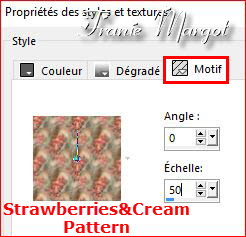
Remplir avec le motif
Réglage / Netteté / Netteté
Effets / Effets 3D / Biseautage intérieur en mémoire
Effets / Modules externes / Eye Candy 4000 / Shadowlab en mémoire
Répéter l’ombre portée / Shadowlab / Direction 315
Sélections / Désélectionner
Etape 7
Vous placez sur le Raster 2
Sélectionner le centre de l'image avec la baguette magique
Sélections / Modifier / Agrandir 40 pixels
Calques / Nouveau calque raster
Remplir le centre avec dégradé Linéaire en mémoire

Réglage / Flou / Flou radial

Calques / Nouveau calque raster
Remplir avec la couleur arrière plan #deacac
Calques / Charger le masque 1250181204_masques4 à partir du disque

Effets / Effets de bords / Accentuer
Fusionner le groupe
Effets / Modules externes / MuRa's Seamless / Emboss at Alpha par défaut
Garder la sélection
Etape 8
Calques / Nouveau calque raster
Remplir à nouveau avec le dégradé Linéaire
Effets / Modules externes
Unlimited 2.0 / & <Sandflower Specials "v"> / Poolshadow en mémoire
Sélections / Modifier / Contracter 8 pixels
SUPPRIMER

Sélections / Désélectionner
Fusionner avec le calque du dessous
Effets / Modules externes / Eye Candy 4000 / Shadowlab en mémoire
Ouvrir *corner_gold13.pspimage*
Copier / Coller comme nouveau calque
Calques / Réorganiser / Placer en haut de la pile
Image / Redimensionner à 90% tous les calques décochés
Réglage / Netteté / Netteté
Effets / Effets d'image / Décalage

Effets / Modules externes / Eye Candy 4000 / Shadowlab en mémoire
Effets / Modules externes / Simple / Top Left Mirror
Etape9
Ouvrir *lizztish_some-strawberries-in-a-basket.pspimage*
Copier / Coller comme nouveau calque
Réglage / Netteté / Netteté
Effets / Effets d'image / Décalage

Vous placez sur le Raster 4
Effets / Modules externes / Eye Candy 4000 / Shadowlab en mémoire
Répéter l'ombre portée / Shadowlab / Direction 135
Etape 10
Image / Ajouter des bordures de 15 pixels / Blanc
Sélectionner avec la baguette magique
Remettre le motif arrière plan ABgold5

Remplir avec le motif
Effets / Effets 3D / Biseautage intérieur en mémoire
Effets / Modules externes/ Eye Candy 4000 / Shadowlab en mémoire
Répéter l’ombre portée / Shadowlab / Direction 315
Sélections / Désélectionner
Image / Ajouter des bordures de 25 pixels / Couleur #deacac
Sélectionner avec la baguette magique
Effets / Effets de textures / Texture
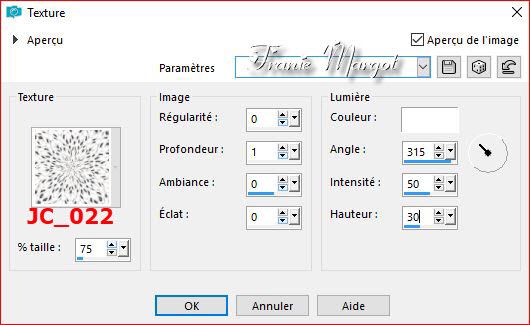
Sélections / Désélectionner
Etape 11
Image / Ajouter des bordures de 40 pixels / Blanc
Sélectionner avec la baguette magique
Changer la couleur de fond pour le Motif StrawberriesAndCream
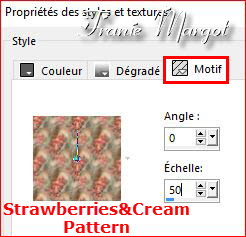
Remplir avec le motif
Effets / Effets 3D / Biseautage intérieur en mémoire
Effets / Modules externes / Eye Candy 4000 / Shadowlab en mémoire
Répéter l'ombre portée / Shadowlab / Direction 135
Sélections / Désélectionner
Calques / Dupliquer
Image / Redimensionner / 90%
Sélectionner le calque en bas de la pile
Effets / Modules externes / Alf's Border FX / Mirror Bevel

Etape 12
Ouvrir *with-some-geese1_lizztish.pspimage*
Copier / Coller comme nouveau calque
Calques / Réorganiser en haut de la pile
Image / Redimensionner à 150%
Réglage / Netteté / Netteté
Calques / Dupliquer
Répéter Dupliquer une fois
Fusionner avec le calque du dessous (2 fois)
Effets / Effets d'image / Décalage

Image / Ajouter des bordures de 5 pixels / Couleur #deacac
Signer votre travail
Fusionner les calques visibles
Image / Redimensionner à 900 pixels de large
la hauteur s’ajuste automatiquement
Enregistrer en JPG
******
Vous pouvez m'envoyer vos versions
Je me ferais un plaisir de les mettre sur la page * Vos Versions *
mon adresse : franiemargot@sfr.fr
******
Autre version

les tubes sont détourés par mes soins
******
Vos versions voir ici
 votre commentaire
votre commentaire
-
Par Franie margot le 3 Juin 2019 à 08:14
Singing the blues
(Chanter le blues)
Vous trouverez l'original en dessous
******
Ce tutoriel a été réalisé avec Psp X9
Mais peut être fait avec d’autres versions
******
Pour proposer mes tutoriels sur votre forum ou groupe
Merci de m’en faire la demande
******
Si vous publiez votre création sur un site ou blog
Merci de mettre un lien vers le tutoriel
Merci de votre compréhension
******
Les tubes que j'utilise pour mes tutoriels
Ont été reçus sur des groupes des auteurs des tubes
Dont j’ ai l’autorisation pour les employer
Ou
Ont été trouvés sur le net, par mes nombreuses recherches
Si un de ces tubes vous appartient, merci de me contacter
Pour que je puisse ajouter le lien vers votre site
******
Filtres utilisés
Medhi / Wavy Lab 1.1
Texture / Texturizer
Alien Skin Snap Art / Impasto
Carolaine and Sensibility / CS-HLines
Xero / Clarity
DSB Flux / Bright Noise
Eye Candy 4000 / Shadowlab
Graphics Plus / Cross Shadow
Simple / Top Left Mirror

******
Matériels utilisés
1 tube de Lori Rhae
1 tube misted paysage
1 tube déco
1 préset - Cliquer 2 fois dessus, il s'installe dans le filtre
4 sélections à installer dans le dossier Sélections de votre PSP
******
Dans Styles et textures
Mettre en avant plan la couleur #6578df
En arrière plan la couleur #a7ace7
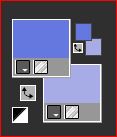
Etape 1
Ouvrir le tube *Butterfly Beauty-Bernali_LR-01-30-10.png
Fénêtre / Dupliquer
Fermer l'image originale – Nous travaillons avec la copie
Sélections / Charger la sélection à partir du disque *D.D.Singing The Blues*
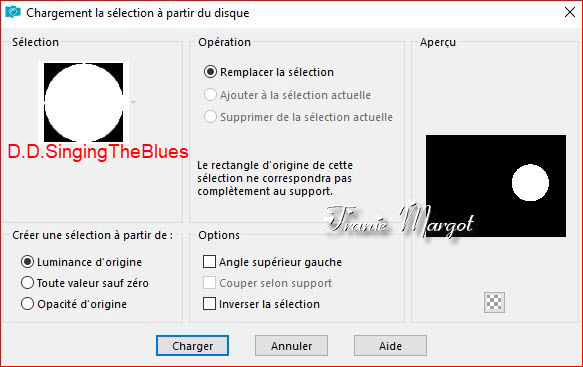
SUPPRIMER

Sélections / Désélectionner
Etape 2Effets / Effets d'image / Décalage

Calques / Dupliquer
Image / Miroir
Image / Retourner
Fusionner avec le calque du dessous
Etape 3
Prendre la baguette magique avec les paramètres suivants
Sélectionner les zones transparentes comme indiqué ci-dessous

Sélections / Modifier / Agrandir de 3 pixels
Calques / Nouveau calque raster
Calques / Réorganiser / Déplacer vers le bas
Ouvrir le tube misted *Fantasia_0115.pspimage*
Copier / Coller dans la sélection
Sélections / Désélectionner
Fusionner les calques visibles
Etape 4
Calques / Nouveau calque rasterCalques / Réorganiser / Déplacer vers le bas
Effets / Modules externes / Medhi / Wavy Lab 1.1

Effets / Modules externes / Texture / Texturizer / Sandstone
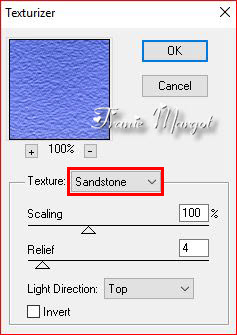
Etape 5
Sélections / Charger la sélection à partir du disque *DDSingingTheBlues2 *Sélections – Transformer la sélection en calque
Effets / Modules externes / Alien Skin Snap Art / Impasto /
Preset DDSingingTheBluesPreset


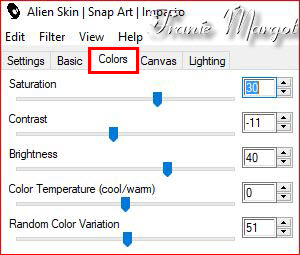


Sélections / Désélectionner
Etape 6Effets / Effets 3D / Ombre portée

Toujours sur le calque de l'ombre
Effets / Modules externes / Carolaine and Sensibility / CS-HLines

Effets / Effets de bords / Accentuer
Calques / Dupliquer
Image / Miroir
Fusionner avec le calque du dessous
Etape 7Vous placer sur le calque Raster 1
Sélections / Charger la sélection à partir du disque *DDSingingTheBlues3*
Sélections – Transformer la sélection en calque
Effets / Effets de textures / Stores

Effets / Modules externes / Xero / Clarity
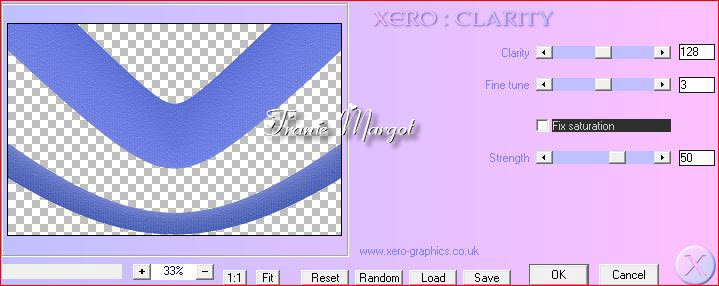
Sélections / Désélectionner
Calques / Fusionner / Tous Aplatir
Edition / CopierEdition / Coller comme nouvelle image
Réduire pour l'instant
Image / Ajouter des bordures de 1 pixel / Couleur #a7ace7
Image / Ajouter des bordures de 8 pixels / Couleur #6578df
Sélectionner avec la baguette magique / changer la tolérance à 0
Effets / Modules externes / DSB Flux / Bright Noise

Effets / Modules externes / Eye Candy 4000 / Shadowlab

Répéter Eye Candy 4000 / Shadowlab / Direction 135
Sélections / Désélectionner
Etape 8
Image / Ajouter des bordures de 10 pixels / BlancSélectionner avec la baguette magique
Préparer un dégradé Linéaire comme en dessous

Remplir le calque du dégradé Linéaire
Effets / Modules externes / Graphics Plus / Cross Shadow / Paramètres par défaut
Sélections / Désélectionner
Etape 9
Image / Ajouter des bordures de 8 pixels / Couleur #6578dfSélectionner avec la baguette magique
Effets / Modules externes / DSB Flux / Bright Noise en mémoire
Sélections / Désélectionner
Image / Ajouter des bordures de 50 pixels / Blanc
Sélectionner avec la baguette magique
Reprendre la copie faite précédemment
Copier / Coller dans la sélection
Effets / Effets de réflexion / Kaléidoscope

Sélections / Désélectionner
Etape 10
Sélections / Charger la sélection à partir du disque *DDSingingtheBlues4*Sélections – Transformer la sélection en calque
Remplir du dégradé Linéaire
Effets / Modules externes / Alien Skin Snap Art / Impasto en mémoire
Effets / Effets 3D / Biseautage intérieur

Sélections / Désélectionner
Effets / Modules externes / Simple / Top Left Mirror
Etape 11
Image / Ajouter des bordures de 8 pixels / Couleur #6578dfSélectionner avec la baguette magique
Effets / Modules externes / DSB Flux / Bright Noise en mémoire
Sélections / Désélectionner
Ouvrir le *tube déco coin.png*Copier / Coller comme nouveau calque
Effets / Effets d'image / Décalage
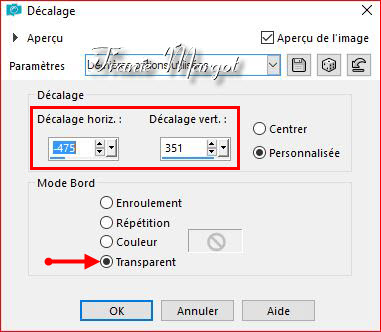
Effets / Modules externes / Simple / Top Left Mirror
Effets / Modules externes / Eye Candy 4000 / Shadowlab en mémoire
Signer votre travailFusionner les calques visibles
Image / Redimensionner / 900 pixels de large - la hauteur s’ajuste
Enregistrer en JPG
******
Vous pouvez m'envoyer vos versions
Je me ferais un plaisir de les mettre sur la page * Vos Versions *
mon adresse : franiemargot@sfr.fr
******
Autre version
le tube personnage détouré par mes soins
******
Vos versions voir ici
 votre commentaire
votre commentaire
-
Par Franie margot le 27 Mai 2019 à 08:20
Mémories of childhoods
(Mémoires d'enfance)
Vous trouverez l'original en dessous
******
Ce tutoriel a été réalisé avec Psp X9
Mais peut être fait avec d’autres versions
******
Pour proposer mes tutoriels sur votre forum ou groupe
Merci de m’en faire la demande
******
Si vous publiez votre création sur un site ou blog
Merci de mettre un lien vers le tutoriel
Merci de votre compréhension
******
Les tubes que j'utilise pour mes tutoriels
Ont été reçus sur des groupes des auteurs des tubes
Dont j’ ai l’autorisation pour les employer
Ou
Ont été trouvés sur le net, par mes nombreuses recherches
Si un de ces tubes vous appartient, merci de me contacter
Pour que je puisse ajouter le lien vers votre site
******
Filtres utilisés
Eye Candy 4000 / Shadowlab
Unlimited 2.0 / VM Natural / Lakeside Reflection
Eye Candy 5 / Impact / Perspective Shadow

******
Matériels utilisés
4 tubes (2 enfants - 1 fleurs - cœurs)
1 tube misted paysag
1 frame (cadre)
2 tubes dentelles
1 preset D.D.MemoriesOfChildhoodPreset.f1s -
Cliquer 2 fois dessus il s'installe dans le filtre
1 sélection à placer dans le dossier Sélections de votre PSP
1 dossier présets
Placer les présets dans le dossier Paramètres par défaut de votre PSP
******
Dans Styles et textures
Mettre en avant plan la couleur #918cbc
En arrière plan le couleur #bec1e0

Etape 1
Fichier / Nouveau / Nouvelle image 850 x 700 pixels

Préparer un dégradé Radial comme en dessous

Remplir la calque avec le dégradé
Etape 2
Nous allons utiliser les Effets / Visualiseur des effets dans ce tutoriel.
C'est un outil utile pour voir ce que les préréglages de certains outils feront pour le calque sur lequel vous travaillez.
Certains présets peuvent ne pas être inclus dans votre version de PSP mais je les ai inclus
dans le dossier Matériaux à installer dans votre dossier Paramètres par défaut si vous ne les avez pas déjà.
Effets / Visualiseur des effets
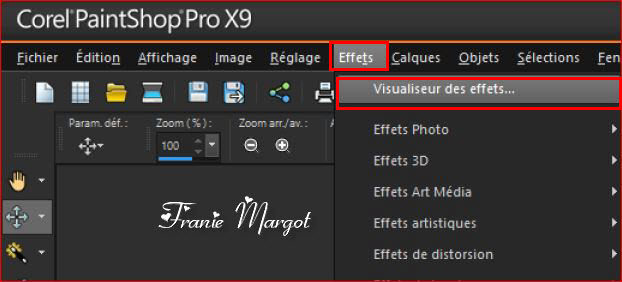
PSP X9 - PSP 9
Effets / Visualiseur des effets / Texture / Texture Gravel
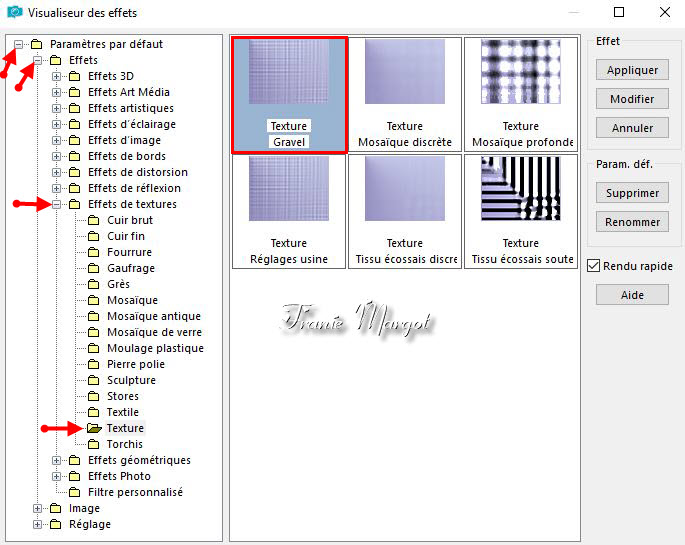
Réglage / Netteté / Davantage de netteté
Etape 3
Calques / Dupliquer
Effets / Visualiseur des effets / Géométriques Effets / Cercle

Image / Redimensionner à 85% tous les calques décochés

Réglage / Netteté / Davantage de netteté
Etape 4
Sélections / Charger la sélection à partir du disque DDMemoriesOfChildhood

Transformer la sélection en calque
Calques / Nouveau calque raster
Ouvrir *adb@whjharrison_coke2002june.png*
Copier / Coller dans la sélection
Effets / Visualiseur des effets / Effets 3D / Biseautage intérieur /
Biseautage intérieur BlockFrame
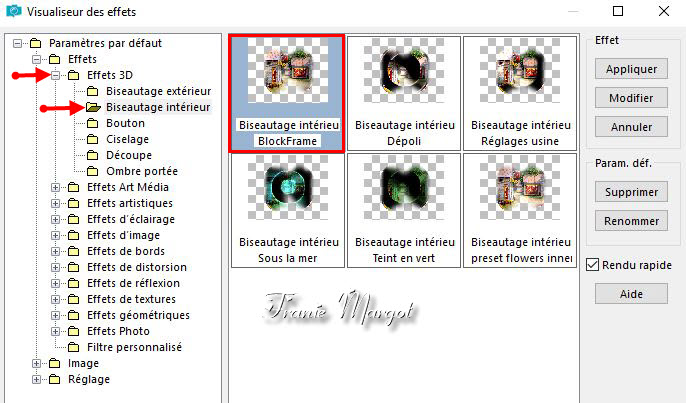
Répéter encore une fois Biseautage intérieur BlockFrame
Etape 5
Sélections / Inverser
Vous placer sur la Copie Raster 1
SUPPRIMER

Sélections / Inverser
Effets / Modules externes / Eye Candy 4000 / Shadowlab

Répéter / Shadowlab / Direction 135
Sélections / Désélectionner
Etape 6
Ouvrir *Antique Lace.png*
Copier / Coller comme nouveau calque
Image / Redimensionner à 175% tous les calques décochés
Réglage / Netteté / Netteté
Outil manuel de correction des couleurs avec les paramètres suivants:
Les instructions pour installer cet outil sont disponibles ICI

Effets / Effets 3D / Ombre portée

Effets / Modules externes / Unlimited 2.0 / VM Natural / Lakeside Reflection

Calques / Dupliquer
Image / Miroir
Fusionner avec le calque du dessous
Etape 7
Vous placer sur le Raster 1
Calques / Dupliquer
Image / Redimensionner à 85% tous les calques décochés
Effets / Visualiseur des effets / Effets 3D / Biseautage intérieur /
Biseautage intérieur preset flowers innerBevel
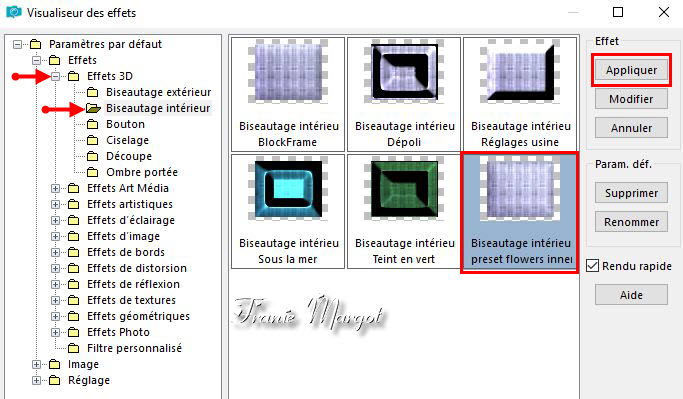
Vous placer sur le Raster 1
Effets / Visualiseur des effets / Effets artistiques / Contours
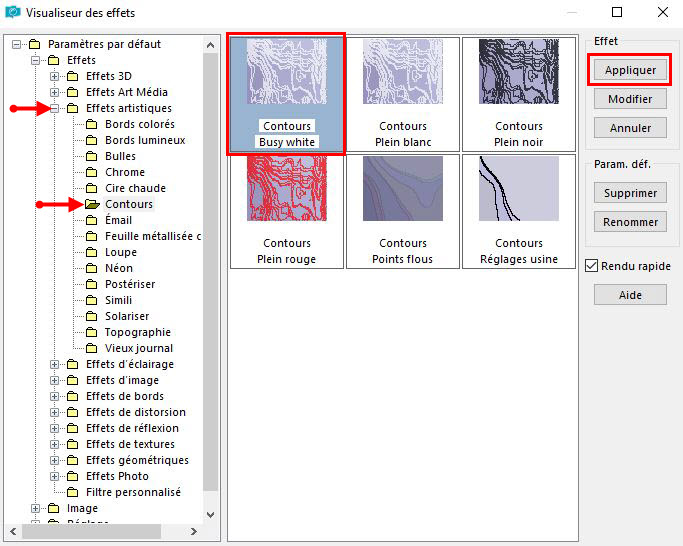
Etape 8
Sélections / Sélectionner tout
Calques / Nouveau calque raster
Ouvrir *Opaque Frame.png*
Copier / Coller dans la sélection
Sélections / Désélectionner
Outil de correction manuelle des couleurs avec les mêmes paramètres
Effets / Modules externes / Eye Candy 4000 / Shadowlab en mémoire
Répéter Shadowlab / Direction 315
Vous placer sur la Copie de raster 1
Editer / Coller comme nouveau calque
Outil de correction manuelle des couleurs avec les mêmes paramètres
Effets / Modules externes / Eye Candy 4000 / Shadowlab en mémoire
Répéter Shadowlab / Direction 135
Etape 9
Image / Ajouter des bordures de 3 pixels / Couleur de premier plan
Image / Ajouter des bordures non symétriques comme en dessous #ffffff

Prendre la baguette magique avec les paramètres suivants:

Sélectionner la bordure blanche avec la baguette magique
Remplir du dégradé Radial comme en dessous

Effets / Visualiseur des effets / Effets / Effets de textures / Texture / Texture Gravel
Effets / Effets de bords / Accentuer
Effets / Visualiseur d'effets / Biseautage intérieur / Biseautage intérieur preset flowers innerBevel
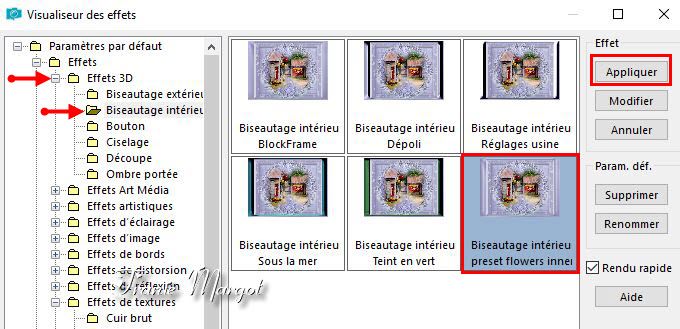
Effets / Modules externes / Eye Candy 4000 / Shadowlab en mémoire
Répéter / Shadowlab / Direction 135
Sélections / Désélectionner
Etape 10
Ouvrir *lace_trim2.png*
Copier / Coller comme nouveau calque
Effets / Effets d'image / Décalage

À l'aide de l'outil Remplacer par la cible
 ,
,balayez l'élément avec le dégradé au premier plan
A l'aide de l'outil de Sélectionner, faites glisser le haut et le bas de l'image comme en dessous

Cliquer sur la lettre M pour désélectionner
Calques / Dupliquer
Image / Miroir
Fusionner avec le calque du dessous
Effets / Modules externes / Eye Candy 4000 / Shadowlab en mémoire
Répéter Shadowlab / Direction 315
Etape 11
Image / Ajouter des bordures de 5 pixels symétriques / Couleur de premier plan
Image / Ajouter des bordures symétriques de 30 pixels couleur #ffffff
Sélectionner avec la baguette magique
Remplir avec le dégradé Linéaire comme en dessous
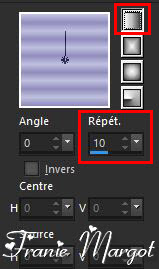
Remplir la sélection avec le dégradé Linéaire
Effets / Modules externes / VM Natural / Lakeside Reflection
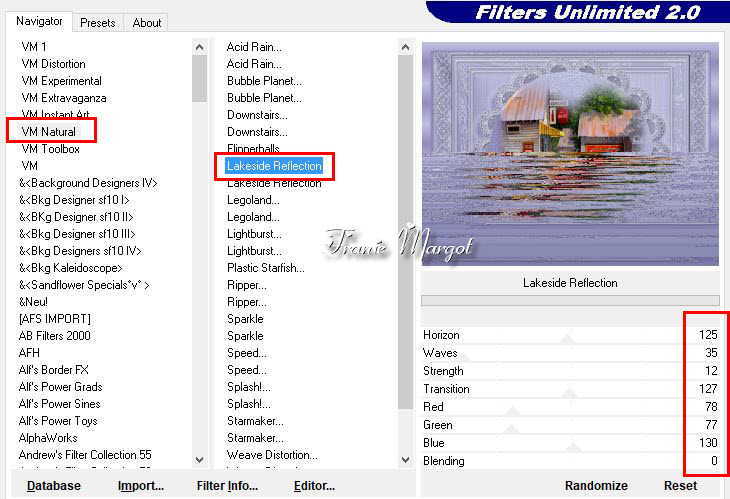
Réglage / Netteté / Davantage de netteté
Effets / Modules externes / Eye Candy 4000 / Shadowlab en mémoire
Répéter Shadowlab / Direction 135
Sélections / Désélectionner
Etape 12
Image / Ajouter des bordures de 5 pixels / Couleur de premier plan
Ouvrir *CAL-2844-071318-Exclusive.png*
Copier / Coller comme nouveau calque
Effacer le nom avec l'outil Gomme
Effets / Effets d'image / Décalage

Effets / Modules externes / Eye Candy 5 / Impact / Perspective Shadow


Etape 13
Ouvrir *Vintage Flying Kite CM Burd par Donna.psp*
Copier / Coller comme nouveau calque
Image / Redimensionner 35% tous les calques décochés
Réglage / Netteté / Netteté
Effets / Effets d'image / Décalage

Effets / Modules externes / Eye Candy 4000 / Shadowlab en mémoire
Etape 14
Ouvrir *Fantasy Flowers_LR-5-26-18.png*
Copier / Coller comme nouveau calque
Effacer le nom avec l'outil Gomme
Image / Redimensionner à 70% tous les calques décochés
Réglage / Netteté / Netteté
Image / Miroir
Effets / Effets d'image / Décalage
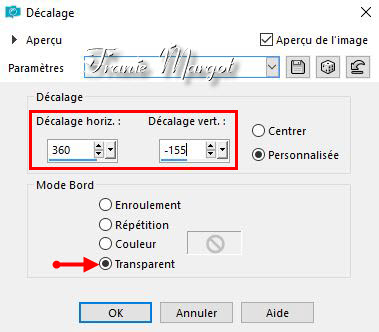
Effets / Modules externes / Eye Candy 4000 / Shadowlab en mémoire
Ouvrir *lizztish_hb-3rdOct.5.pspimage*
Copier / Coller comme nouveau calque
Image / Redimensionner à 200% tous les calques décochés
Réglage / Netteté / Netteté
Effets / Effets d'image / Décalage

Signer votre travail
Fusionner les calques visibles
Image / Redimensionner 900 pixels de large - la hauteur s'ajustera
Enregistrer en JPG
******
Vous pouvez m'envoyer vos versions
Je me ferais un plaisir de les mettre sur la page * Vos Versions *
mon adresse : franiemargot@sfr.fr
******
Autre version

les tubes sont détourés par mes soins
******
Vos versions voir ici
 votre commentaire
votre commentaire
-
Par Franie margot le 20 Mai 2019 à 07:38
Feathers and Fans
(Plumes et éventails)

Vous trouverez l'original en dessous
******
Ce tutoriel a été réalisé avec Psp X9
Mais peut être fait avec d’autres versions
******
Pour proposer mes tutoriels sur votre forum ou groupe
Merci de m’en faire la demande
******
Si vous publiez votre création sur un site ou blog
Merci de mettre un lien vers le tutoriel
Merci de votre compréhension
******
Les tubes que j'utilise pour mes tutoriels
Ont été reçus sur des groupes des auteurs des tubes
Dont j’ ai l’autorisation pour les employer
Ou
Ont été trouvés sur le net, par mes nombreuses recherches
Si un de ces tubes vous appartient, merci de me contacter
Pour que je puisse ajouter le lien vers votre site
******
Filtres utilisés
Medhi – Wavy Lab 1.1
DSB Flux – Bright Noise
MuRa's Seamless – Emboss at Alpha
Eye Candy 4000 – Shadowlab
Unlimited 2.0 -
&<Bkg Kaleïdoscope – Kaleïdoscope 4
&<Bkg Kaleïdoscope – Kaleïdoscope Persian

******
Matériels utilisés
2 tubes personnages (femme - enfant)
3 tubes (évantail - pierres - plume)
1 masque
******
Dans Styles et textures
Mettre en avant plan la couleur #f0ecd6
En arrière plan la couleur #ece2be
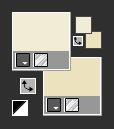
Etape 1
Ficher – Nouveau – Nouvelle image de 950 x 700 pixels

Effets – Modules externes – Medhi – Wavy Lab 1.1
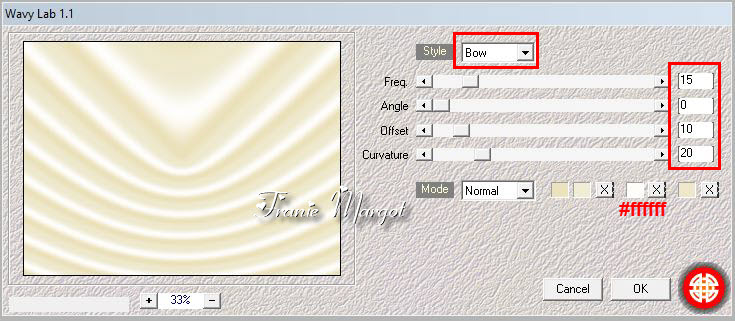
Etape 2
Calques – Dupliquer
Effets – Effets de distorsion – Torsion
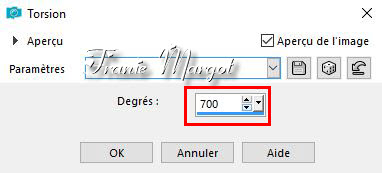
Image – Redimensionner à 90% tous les calques décochés

Etape 3
Effets – Effets 3D – Ombre portée

Effets – Modules externes DSB Flux – Bright Noise

Réglage – Netteté – Davantage de netteté
Etape 4
Rester sur la Copie de Raster 1
Changer la couleur arrière plan #a1b9b4
Vous avez ceci dans Styles et textures

Calques – Nouveau calque raster
Remplir avec la couleur arrière plan
Effets Modules externes – Texture – Texturizer

Calques – Charger le masque à partir du disque le masque *lena008*

Effets – Effets de bords – Accentuer
Fusionner le groupe
Effets – Modules externes – MuRa's Seamless – Emboss at Alpha par défaut
Etape 5
Ouvrir l'éventail (Victorian Die Cut Fan To My....)
Minimiser le, on en aura besoin plus loin
Copier – Coller comme un nouveau calque
Image – Rotation libre

Effets – Modules externes – Eye Candy 4000 – Shadowlab

Etape 6
Image – Ajouter des bordures de 1 pixel – couleur avant plan
Image – Ajouter des bordures de 5 pixels couleur arrière plan
Prendre la baguette magique avec les paramètres en dessous

Sélectionner la bordure avec la baguette magique
Effets – Modules externes DSB Flux – Bright Noise en mémoire
Effets – Modules externes – Eye Candy 4000 – Shadowlab en mémoire
Répéter Shadowlab – Direction 135
Sélections – Désélectionner
Image – Ajouter des bordures de 40 pixels couleur avant plan
Sélectionner la bordure avec la baguette magique
Effets – Modules externes – Unlimited 2.0 -
&<Bkg Kaleïdoscope – Kaleïdoscope 4

Réglage – Luminosité et contraste – Lumière de remplissage – Clarté

Etape 7
Effets – Effets 3D – Biseautage intérieur

Sélections – Désélectionner
Image – Ajouter des bordures de 1 pixel couleur avant plan
Image – Ajouter des bordures de 15 pixels couleur arrière plan
Sélectionner la bordure avec la baguette magique
Effets – Modules externes DSB Flux – Bright Noise en mémoire
Sélections - Désélectionner
Image – Ajouter des bordures 40 pixels couleur avant plan
Sélectionner la bordure avec la baguette magique
Effets – Modules externes – Unlimited 2.0 -
&<Bkg Kaleïdoscope – Kaleïdoscope 4

Réglage – Luminosité et contraste – Lumière de remplissage – Clarté en mémoire
Effets – Effets 3D – Biseautage intérieur en mémoire
Effets – Modules externes – Eye Candy 4000 – Shadowlab en mémoire
Répéter Shadowlab – Direction 315
Sélections – Désélectionner
Etape 8
Effets – Effets géométriques – Cercle

Avec la baguette magique, sélectionner les zones comme en dessous
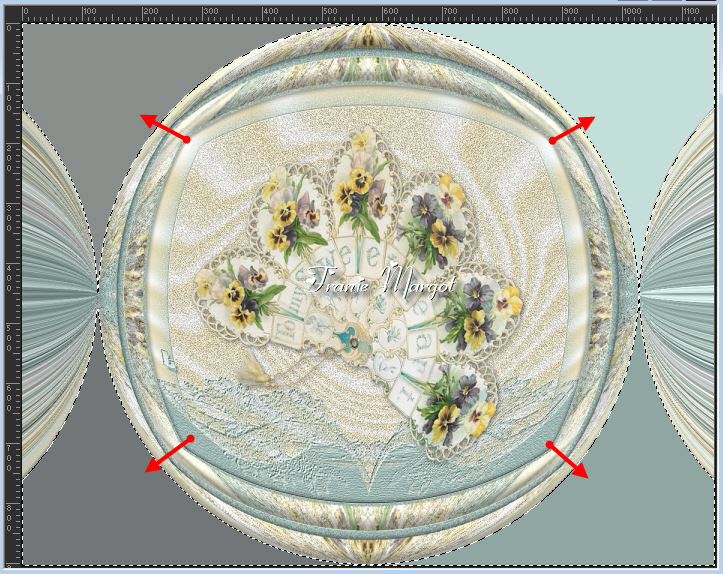
Sélections - Transformer la sélection en calque
Calques – Nouveau calque raster
Dans Styles et textures - Mettre un dégradé Halo comme en dessous
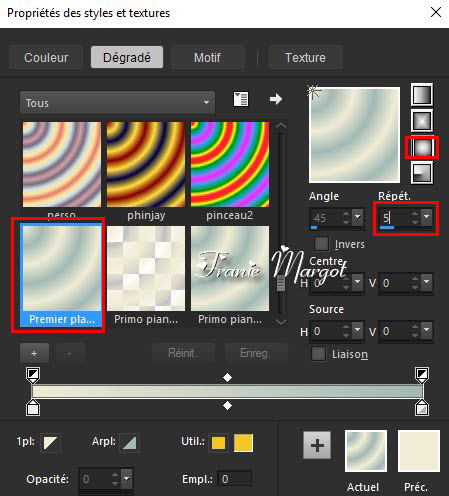
Remplir le calque avec le dégradé Halo
Effets – Effets artistiques - Simili

Effets – Effets de bords – Accentuer
Sélections – Désélectionner
Etape 9
Reprendre l'éventail
Copier – Coller comme un Nouveau calque
Image – Rotation libre – Droite 20 degrés
Effets – Modules externes – Eye Candy 4000 – Shadowlab en mémoire
Image – Ajouter des bordures de 1 pixel couleur avant plan
Image – Ajouter des bordures de 10 pixels couleur arrière plan
Sélectionner la bordure avec la baguette magique
Effets – Modules externes DSB Flux – Bright Noise en mémoire
Effets – Modules externes – Eye Candy 4000 – Shadowlab en mémoire
Répéter Shadowlab – Direction 135
Sélections - Désélectionner
Image – Ajouter des bordures de 50 pixels couleur avant plan
Sélectionner la bordure avec la baguette magique
Effets – Modules externes – Unlimited 2.0 -
&<Bkg Kaleïdoscope – Kaleïdoscope Persian

Effets – Effets 3D – Biseautage intérieur en mémoire
Sélections – Désélectionner
Etape 10
Image – Ajouter des bordure de 10 pixels couleur arrière plan
Sélectionner la bordure avec la baguette magique
Effets – Modules externes DSB Flux – Bright Noise en mémoire
Sélections – Désélectionner
Ouvrir le tube PierresHerbe
Copier – Coller comme un nouveau calque
Effets – Effets d'image – Décalage

Ouvrir le tube JER_FrancisMiller_LadiesHomeJournal...
Copier - Coller comme un nouveau calque
Image – Redimensionner à 120% tous les calques décochés
Réglage – Netteté – Netteté
Effets – Effets d'image – Décalage
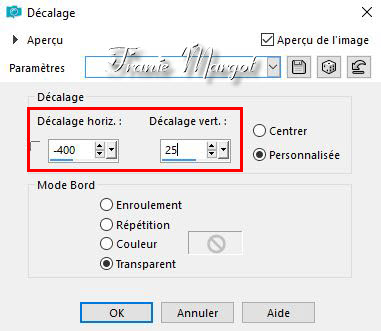
Effets – Modules externes – Eye Candy 4000 – Shadowlab en mémoire
Etape 11
Ouvrir le tube blue feather
Copier – Coller comme un nouveau calque
Effets – Effets d'image – Décalage

Calques – Dupliquer
Image – Redimensionner à 90% tous les calques décochés
Réglage – Netteté – Netteté
Déplacer le tube vers le haut et sur le côté (voir le modèle)
Ouvrir le tube JER_Little girl with pencil
Copier – Coller comme un nouveau calque
Effets – Effets d'image – Décalage
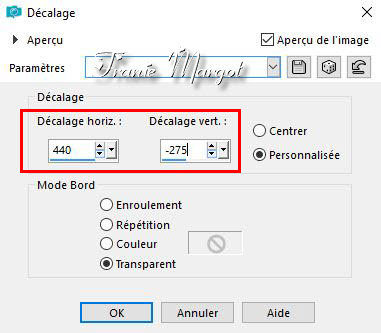
Effets – Modules externes – Eye Candy 4000 – Shadowlab en mémoire
Etape 12
Signer votre travail
Fusionner les calques visibles
Image – Redimensionner à 900 pixels – la hauteur s'ajuste automatiquement
Enregistrer en JPG
******
Vous pouvez m'envoyer vos versions
Je me ferais un plaisir de les mettre sur la page * Vos Versions *
mon adresse : franiemargot@sfr.fr
******
Autre version

le tube femme vient d'un groupe de partage
le tube enfant est détouré par mes soins
******
Vos versions voir ici
 votre commentaire
votre commentaire
-
Par Franie margot le 24 Avril 2019 à 09:02
All Dressd Up
(Tout Habillé)

Vous trouverez l'original en dessous
******
Ce tutoriel a été réalisé avec Psp X9
Mais peut être fait avec d’autres versions
******
Pour proposer mes tutoriels sur votre forum ou groupe
Merci de m’en faire la demande
******
Si vous publiez votre création sur un site ou blog
Merci de mettre un lien vers le tutoriel
Merci de votre compréhension
******
Les tubes que j'utilise pour mes tutoriels
Ont été reçus sur des groupes des auteurs des tubes
Dont j’ ai l’autorisation pour les employer
Ou
Ont été trouvés sur le net, par mes nombreuses recherches
Si un de ces tubes vous appartient, merci de me contacter
Pour que je puisse ajouter le lien vers votre site
******
Filtres utilisés
Unlimited 2.0 / Gradients / Intensity mapped to gradient
Unlimited 2.0 / Distort / Turn Your Inside Outside...
Penta.com / Jeans
AP [Lines / Lines - SilverLining
MuRa's Seamless / Emboss at Alpha
MuR'as Meister / Perspective Tiling 1.1
AP [Distort] Distort - SlicedTurn
Eye Candy 4000 - Shadowlab

******
Matériels utilisés
1 gradient à placer dans Unlimited 2.0
1 tube de T.Reagen
1 tube de Maryse
2 décos - 1 masque
******
Dans Styles et textures
Mettre en avant plan la couleur #618d6a
En arrière plan la couleur #336c64

Etape 1
Placer le motif dans le dossier Motifs de votre PSP
Placer le masque dans le dossier Masque de votre PSP
Placer la sélection dans le dossier de Sélections de votre PSP
Fichier / Nouveau / Nouvelle image 850 pixels x 650 pixels

Changer la couleur arrière plan en dégradé linéaire
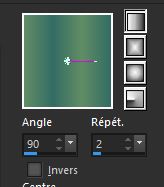
Remplir le calque avec le dégradé
Etape 2
Effets / Modules externes / Unlimited 2.0 /Gradients / Intensity mapped to gradient / N ° 3 comme en dessous
Suivre l'ordre des exécutions
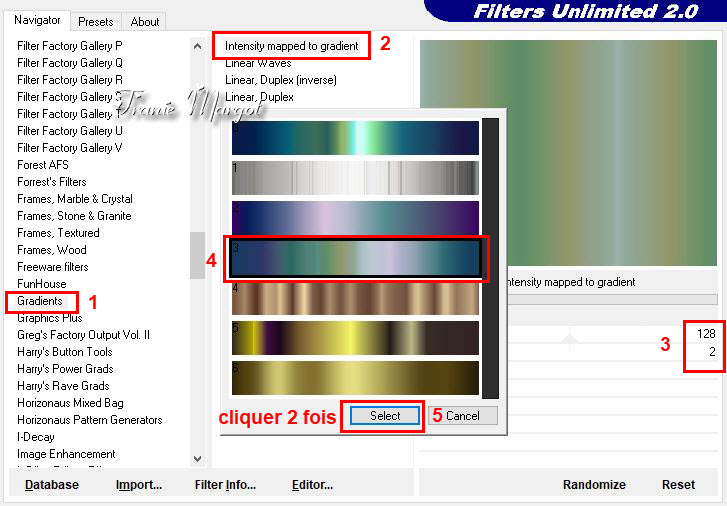
Appliquer
Etape 3
Calques / Nouveau calque raster
Remplir avec le dégradé Linéaire
Image / Redimensionner à 60% comme en dessous

Effets / Effets d'image / Décalage
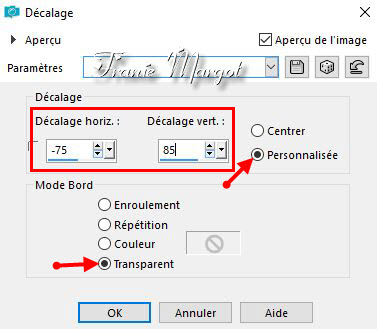
Effets / Effets d'image / Mosaïque sans jointures par défaut

Effets / Modules externes / Unlimited 2.0 / Distort / Turn Your Inside Outside...
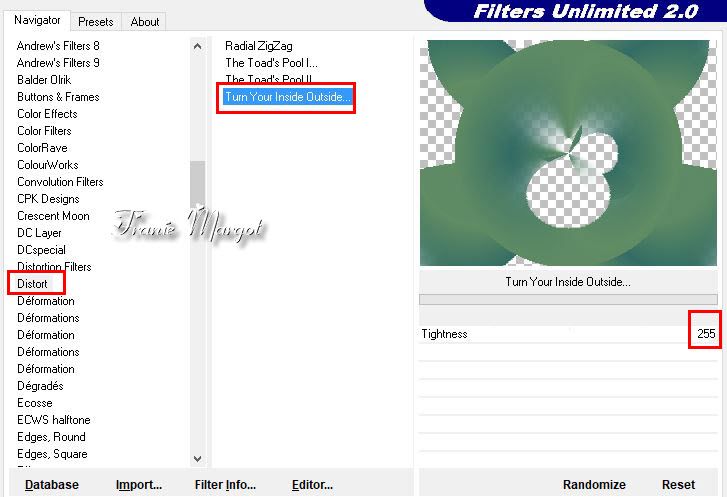
Effets / Modules externes / Penta.com / Jeans
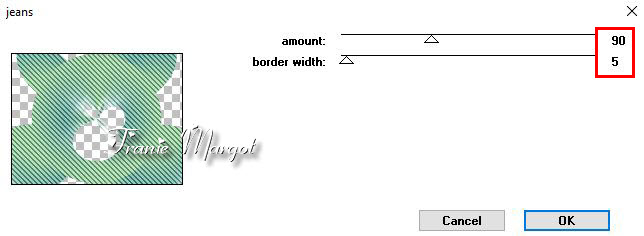
Etape 4
Vous placer sur la calque en bas de la pile (Raster 1)
Effets / Modules externes / AP [Lines / Lines - SilverLining

Calques / Nouveau calque raster
Remplir du dégradé Linéaire
Calques / Charger le masque_402franiemargot à partir du disque

Effets / Effets de bords / Accentuer davantage
Calques / Fusionner / Fusionner le groupe
Effets / Modules externes / MuRa's Seamless / Emboss at Alpha / par défaut
Propriétés du calque / Lumière dure
Etape 5
Sélections / Outils / Sélection personnalisée
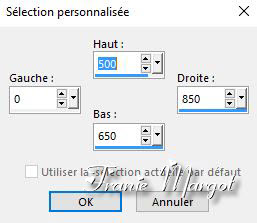
Calques / Nouveau calque raster
Calques / Réorganiser / En haut de la pile
Changer la couleur de premier plan pour le motif DDArtDeco4

Remplir avec un motif
Effets / Modules externes / MuR'as Meister / Perspective Tiling 1.1

Sélections / Désélectionner
Etape 6
Calques / Nouveau calque raster
Sélections / Charger la sélection DDAllDressedUp à partir du disque
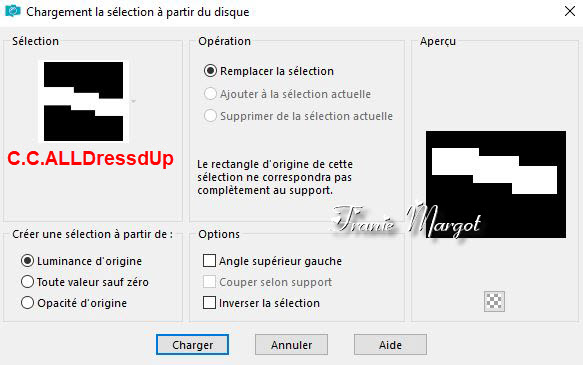
Remplir avec le dégradé Linéaire
Effets / Modulles externes / Unlimité 2.0 / Gradients / Intensité mapped to gradient /
n°3 comme précédemment
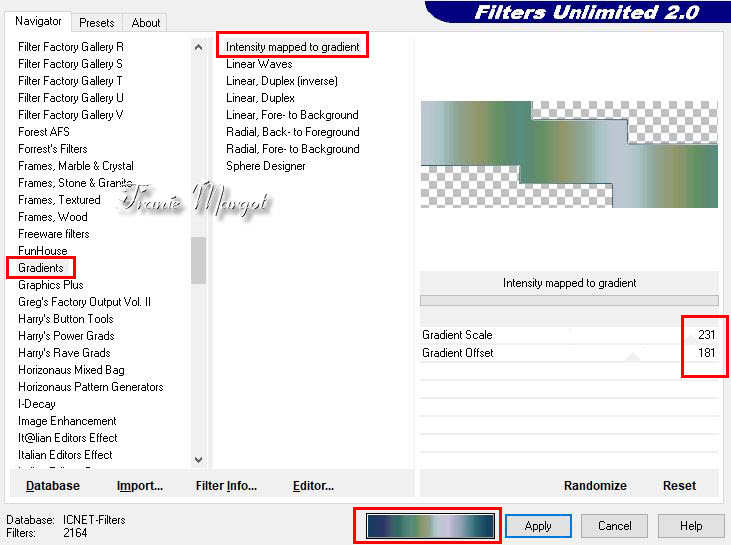
Effets / Modules externes / AP [Distort] Distort - SlicedTurn
Sélections / Désélectionner
Effets / Effets de distorsion / Vagues

Etape 7
Effets / Modules externes / Eye Candy 4000 / Shadowlab

Etape 8
Ouvrir le tube DD CurlySwirly.png
Copier / Coller comme nouveau calque
Effets / Effets d'image / Décalage
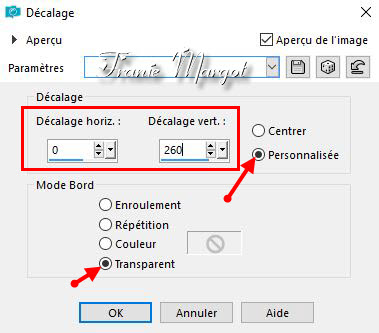
Ouvrir le tube T.Reagen_3136 .png
Copier / Coller comme nouveau calque
Image / Redimensionner à 75% tous les calques décochés
Réglage / Netteté / Netteté
Effets / Effets d'image / Décalage

Effets / Modules externes / Eye Candy 4000 / Shadowlab / Direction 315 / NOIR
Etape 9
Ouvrir le tube MR_Still Life_02.png
Copier / Coller comme nouveau calque
Effacer le nom avec la gomme
Image / Redimensionner à 50% tous les calques décochés
Effets / Effets d'image / Décalage
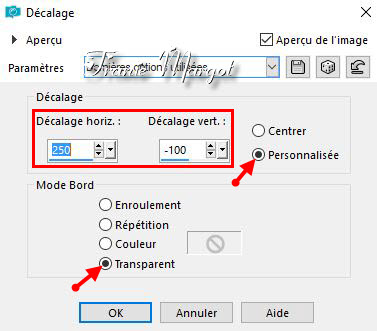
Effacer le nom avec la gomme
Effets / Modules externes / Eye Candy 4000 / Shadowlab en mémoire
Etape 10
Image / Ajouter des bordures de 3 pixels / Couleur de premier planImage / Ajouter des bordures de 12 pixels / Blanc
Prendre la baguette magique avec les paramètres suivants:

Sélectionner avec la baguette magique
Remplir avec le dégradé
Effets / Modules externes / Unlimited 2.0 / Gradients / Intensity mapped to gradient
n°3 comme précédemment
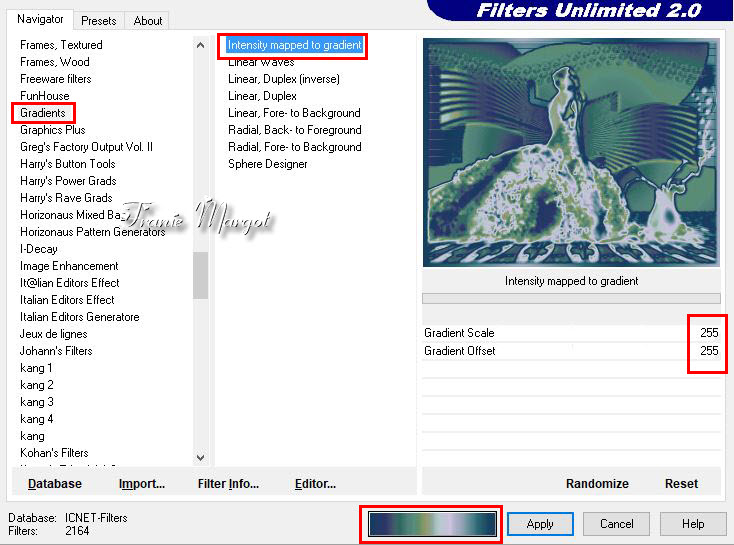
Effets / Effets 3D / Biseautage intérieur

Sélections / Désélectionner
Image / Ajouter des bordures de 5 pixels / Couleur de premier plan
Image / Ajouter des bordures de 3 pixels / Couleur arrière plan
Etape 11
Image / Ajouter des bordures / 15 pixels / Blanc
Sélectionnez avec la baguette magique
Remplir avec le dégradé Linéaire
Effets / Modules externes / Unlimited 2.0 / Gradients / Intensity mapped to gradient
n°3 comme à l'étape 10
Effets / Effets 3D / Biseautage intérieur en mémoire
Sélections / Désélectionner
Image / Ajouter des bordures de 5 pixels / Couleur de premier planImage / Ajouter des bordures / 3 pixels / Couleur arrière plan
Sélections / Sélectionner tout
Sélections / Modifier / Contracter de 46 pixels
Effets / Modules externes / Eye Candy 4000 / Shadowlab en mémoire
Ouvrir GoldMedallion.png
Copier / Coller comme nouveau calque
Effets / Effets d'image / Décalage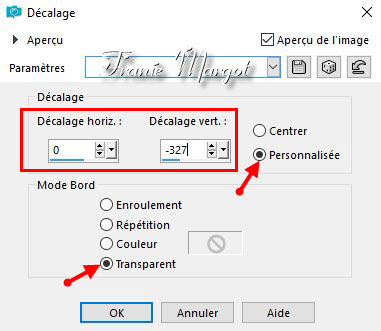
Effets / Modules externes / Eye Candy 4000 / Shadowlab en mémoire
Etape 12
Signer votre travail
Fusionner les calques visibles
Image / Redimensionner à 850 pixels de large - la hauteur s’ajuste automatiquement
Enregistrer en JPG
******
Vous pouvez m'envoyer vos versions
Je me ferais un plaisir de les mettre sur la page * Vos Versions *
mon adresse : franiemargot@sfr.fr
******
Autre version
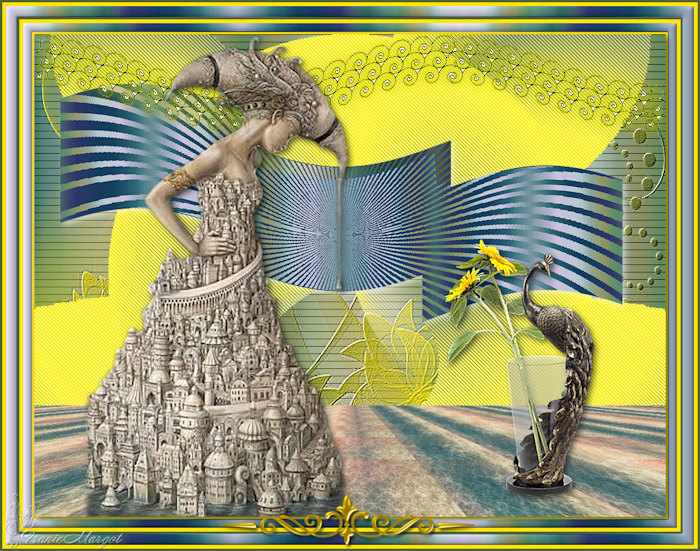
les tubes sont détourés par mes soins
******
Vos versions voir ici
 votre commentaire
votre commentaire
-
Par Franie margot le 10 Février 2019 à 15:51
A bouquet for you
(Un bouquet pour vous)

Vous trouverez l'original en dessous
******
Ce tutoriel a été réalisé avec Psp X9
Mais peut être fait avec d’autres versions
******
Pour proposer mes tutoriels sur votre forum ou groupe
Merci de m’en faire la demande
******
Si vous publiez votre création sur un site ou blog
Merci de mettre un lien vers le tutoriel
Merci de votre compréhension
******
Les tubes que j'utilise pour mes tutoriels
Ont été reçus sur des groupes des auteurs des tubes
Dont j’ ai l’autorisation pour les employer
Ou
Ont été trouvés sur le net, par mes nombreuses recherches
Si un de ces tubes vous appartient, merci de me contacter
Pour que je puisse ajouter le lien vers votre site
******
Filtres utilisés
Alien Skin Eye Candy 4000
Alien Skin Eye Candy - Impact -Bevel
Simple

******
Matériels utilisés
1 tube misted de Radyga
1 tube (papillon)
1 ensemble de accents
1 preset Eye Candy 5 Impact - Bevel
cliquer 2 fois dessus il se place dans le filtre
2 motifs à placer dans le dossier Motif de votre PSP
******
Dans Styles et textures
Mettre en avant plan la couleur #d0daf0
En arrière plan la couleur #7988c2

Etape 1
Fichier / Nouveau / Nouvelle image 700 x 600 pixels

Changez la couleur de l'avant-plan avec le motif comme en dessous

Remplir avec le motif de premier plan
Sélections / Sélectionner tout
Sélections / Modifier / Contracter 10 pixels
SUPPRIMER

Etape 2
Changez la couleur arrière plan comme en dessous

Calques / Nouveau calque raster
Remplir avec le motif arrière plan
Réglage / Netteté / Davantage de netteté
Sélections / Modifier / Contracter 15 pixels
SUPPRIMER
Calques / Nouveau calque raster
Remplir avec le motif de premier plan
Sélections / Modifier / Contracter 10 pixels
SUPPRIMER
Sélections / Inverser
Etape 3
Effets / Modules externes / Alien Skin Eye Candy 5 / Impact / Bevel
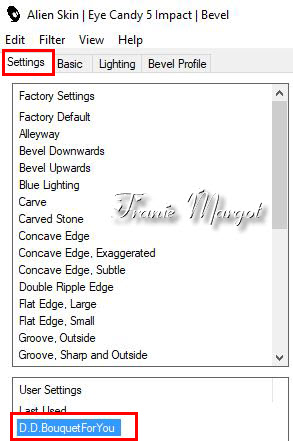

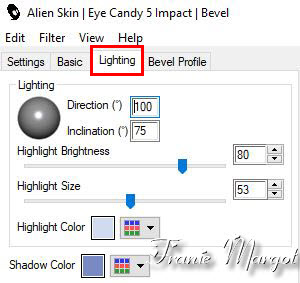
Effets / Effets de bord / Accentuer
Sélections / Ne rien sélectionner
Etape 4
Fusionner les calques visibles
Calques / Dupliquer
Image / Redimensionner à 92% tous les calques décochés
Réglage / Netteté / Netteté
Etape 5
Calques / Dupliquer
Effets / Effets de distorsion / Vagues

Calques / Dupliquer
Image / Miroir
Calques / Fusionner / Fusionner avec le calque du dessous
Calques / Nouveau calque raster
Calques / Réorganiser / Déplacer en bas de la pile
Changer le motif de fond en Angle 0 / Échelle 100

Remplir avec le motif
Réglage / Flou / Flou radial

Etape 6
Ouvrir le tube tubes *Radyga-0209-1710-2013.psp*
Copier / Coller comme nouveau calque
Image / Redimensionner à 90% tous les calques décochés
Réglage / Netteté / Netteté
Sélectionnez le calque Copier 2 fusionné
Effets / Modules externes / Eye Candy 4000 / Shadowlab
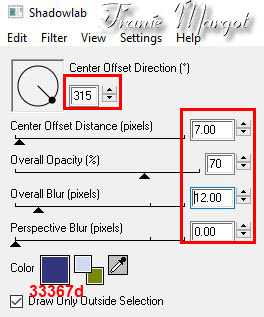
Etape 7
Image / Ajouter des bordures de 3 pixels / couleur #d0daf0
Image / Ajouter des bordures de 5 pixels / couleur #7988c2
Image / Ajouter des bordures de 3 pixels / couleur #d0daf0
Sélections / Sélectionner tout
Sélections / Modifier / Contracter 11 pixels
Effets / Effets 3D / Découpe

(certaines versions peuvent nécessiter un nouveau calque ici avant d'utiliser la découpe)
Répéter la découpe en utilisant - 2 réglages V et H
Sélections / Désélectionner
Etape 8
Ouvrir *designer + accents + miroitements + 55 + Image21.psp*J'ai choisi le calque 17
Copier / Coller comme nouveau calque
Image / Redimensionner à 90% tous les calques décochés
Réglage / Netteté / Netteté
Effets / Effets d'image / Décalage
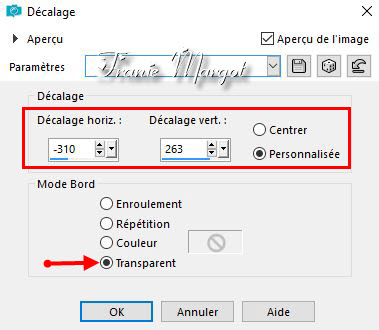
À l'aide de l'outil

passez sur l'image du coin avec le motif de premier plan
Effets / Effets 3D / Ombre portée
3 / 2 / 100 / 10,00 : couleur # couleur #2b4887
Effets / Modules externes / Simple / Top Left Mirror
Etape 9
Ouvrir *butterfly21.tub*
Copier / Coller comme nouveau calque
A l'aide de l'outil
 passez sur l'image le motif de fond
passez sur l'image le motif de fondImage / Redimensionner à 40% tous les calques décochés
Réglage / Netteté / Netteté
Effets / Modules externes/ Eye Candy 4000 / Shadowlab mais changer la couleur en Noir
Image / Rotation libre

Effets / Effets d'image / Décalage

Etape 10
Signer votre travail
Fusionner les calques visibles
Enregistrer en JPG
******
Vous pouvez m'envoyer vos versions
Je me ferais un plaisir de les mettre sur la page * Vos Versions *
mon adresse : franiemargot@sfr.fr
******
Autre version
les tubes sont trouvés sur le net
******
Vos versions voir ici
 votre commentaire
votre commentaire
-
Par Franie margot le 26 Janvier 2019 à 16:15
Does Anyone Want Me ?
( Est-ce que quelqu'un me veut ?)

Vous trouverez l'original en dessous
******
Ce tutoriel a été réalisé avec Psp X9
Mais peut être fait avec d’autres versions
******
Pour proposer mes tutoriels sur votre forum ou groupe
Merci de m’en faire la demande
******
Si vous publiez votre création sur un site ou blog
Merci de mettre un lien vers le tutoriel
Merci de votre compréhension
******
Les tubes que j'utilise pour mes tutoriels
Ont été reçus sur des groupes des auteurs des tubes
Dont j’ ai l’autorisation pour les employer
Ou
Ont été trouvés sur le net, par mes nombreuses recherches
Si un de ces tubes vous appartient, merci de me contacter
Pour que je puisse ajouter le lien vers votre site
******
Filtres utilisés
MuRa's Seamless - Emboss at Alpha
Graphics Plus

******
Matériels utilisés
1 fond "Creamy border_Dana"
1 misted chat
2 tubes (1 papillon -1 fleur)
1 police à installer
1 sélection à placer dans le dossier Sélections de votre PSP
2 masques à placer dans le dossier Masques de votre PSP
(lines2 - Narah_mask_054)
1 texture à placer dans le dossier Textures de votre PSP
1 motif à placer dans le dossier Motif de votre PSP
******
Dans Styles et textures
Mettre en avant plan la couleur #dcd0d0
En arrière plan la couleur #cea5ad
Etape 1
Fichier / Nouveau / Nouvelle image 700 x 550 pixels
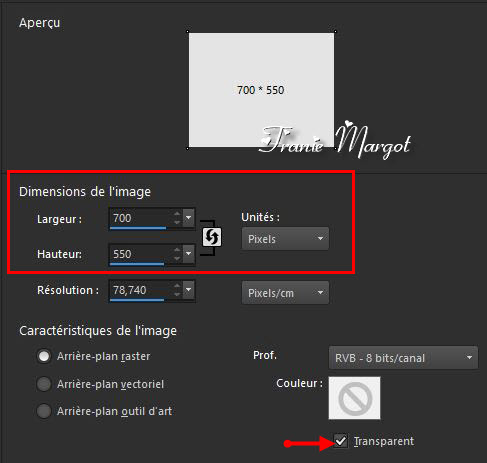
Sélections / Tout sélectionner
Ouvrir la bordure *Creamy border_DanaFrantz.jpg*
Copier / Coller dans la sélection
Sélections / Désélectionner
Etape 2
Préparer un dégradé comme en dessous
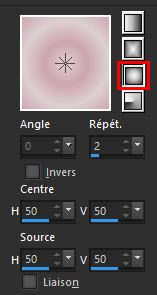
Calques / Nouveau calque raster
Remplir le calque avec le dégradé
Effets - Modules externes - MuR'as Meister - Cloud
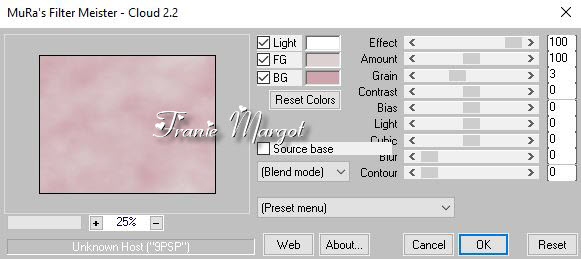
Etape 3
Calques / Charger le masque *lines2* à partir du disque
Attention Inverser la transparence

Effets / Effets de bords / Accentuer
Fusionner le groupe
Etape 4
Calques / Nouveau calque de calque
Remplir avec le dégradé
Calques / Charger le masque *Narah mask_0544* à partir du disque
Attention décocher la transparence
Réglage / Netteté / Davantage de netteté
Fusionner le groupe
Effets - Modules externes - MuR'as Seamless - Emboss at Alpha par défaut
Effets / Effets 3D / Ombre portée
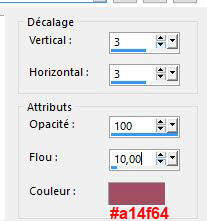
Etape 5
Sélections / Charger une sélection *DDDoesntAnyone* à partir de disque

Couches / Nouveau calque
Remplir le calque avec le dégradé
Effets de textures / Texture

Sélections / Modifier / Sélectionner les bordures de la sélection

Couches / Nouveau calque
Remplir avec le dégradé
Modules externes / Graphiques Plus / Cross Shadow par défaut
Sélections - Désélectionner
Etape 6
Calques - Dupliquer
Image - Redimensionner à 93% tous les calques décochés
Réglages - Netteté - Netteté
Calques / Fusionner avec le calque du dessous
Calques - Dupliquer
Effets - Effets d'image - Décalage
Calques / Fusionner avec le calque du dessous
Ouvrir *961 - Cat Misted - LB TUBES.pspimage*
Copier / Coller comme nouveau calque
Image / Redimensionner à 55%

Utiliser l'outil Sélectionner
 pour faire glisser les côtés comme en dessous
pour faire glisser les côtés comme en dessous
Cliquer sur la lettre M pour désélectionner
Calques / Fusionner / Tous (aplatir)
Etape 7
Ouvrir le tube *DDfloralcorner.1.png*
Copier / Coller comme un nouveau calque
Effets / Effets d'image / Décalage

Effets / Effets 3D / Ombre portée en mémoire
Calques - Dupliquer
Image / Miroir - Image Retourner
Calques / Fusionner les calques
Etape 8
Ouvrir *GOLD BUTTERFLY.pspimage*
Copier / Coller comme un nouveau calque
Image / Redimensionner à 75% tous les calques décochés
Réglage / Netteté / Netteté
Effets / Effets d'image / Décalage
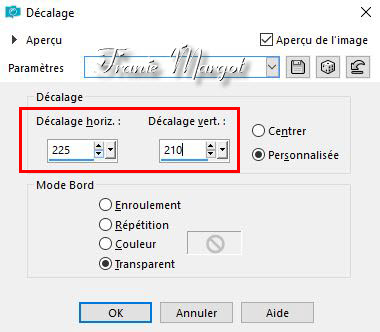
Effets - Effets de bords - Accentuer davantage
Effets / Effets 3D / Ombre portée en mémoire
Etape 9
Prendre l'outil Texte avec les paramètres suivants


les paramètres peuvent varier en fonction de la version de votre PSP
Mettre en avant plan la couleur cea5ad - en arrière plan le motif Or

Ecrire : en anglais
Dogs believe they are human,
Cats believe they are God !
ou en français
Les chiens croient qu'ils sont humains,
Les chats croient qu'ils sont Dieu !
(ce sera très léger , mais ne vous inquiétez pas)
Convertir le calque en calque Raster
Voir mon image pour le placement
Effets / Modules externes / MuR'as Seamless / Emboss at Alpha par défaut
Effets / Effets 3D / Ombre portée en mémoire
Calques / Fusionner les calques (tous aplatir)
Etape 10
Inverser les couleurs dans Styles et textures

Image / Ajouter des bordures de 1 pixel / Couleur d'arrière-plan
Image / Ajouter des bordures de 3 pixels couleur blanche
Sélectionner la bordure avec la baguette magique
Remplir avec le motif de premier plan
Modules externes / Graphiques Plus / Cross Shadow par défaut
Sélections - Désélectionner
Etape 11
Image / Ajouter des bordures de 10 pixels couleur arrière plan
Sélectionner la bordure avec la baguette magique
Effets / Modules externes / Graphiques Plus / Métal Border

Réglage / Douceur / Adoucir
Sélections / Désélectionner
Image / Ajouter des bordures de 3 pixels / Blanc
Sélectionner avec la baguette magique
Remplir avec motif de premier plan
Effets / Modules externes / Graphiques Plus / Cross Shadow en mémoire
Sélections / Désélectionner
Etape 12
Image / Ajouter des bordures de 35 pixels / Blanc
Sélectionner avec baguette magique
Ouvrir *Creamy border_DanaFrantz.jpg
Copier / Coller dans la sélection
Promouvoir l’arrière-plan en calque
Calques / Nouveau calque Raster
Remplir avec la couleur arrière plan
Calques / Charger le masque à partir du disque *lignes2*
Attention Inverser la transparence
Fusionner le groupe
Effets / Effets de bords / Accentuer
Effets / Effets 3D / Biseautage intérieur

Sélections / Désélectionner
Etape 13
Image / Ajouter des bordures de 5 pixels / Blanc
Sélectionner avec la baguette magique
Remplir avec le motif de premier plan
Effets / Modules externes / Graphiques Plus / Cross Shadow en mémoire
Sélections / Désélectionner
Image / Ajouter Bordures de 20 pixels / Blanc
Sélectionnez avec la baguette magique
Ouvrir *Creamy border_DanaFrantz.jpg*
Copier / Coller dans la sélection
Promouvoir l’arrière-plan en calque
Calque / Nouveau calque de calque
Remplir le calque de la couleur d’arrière-plan
Calques / Charger le masque à partir du disque *lignes2*
Fusionner le groupe
Effets / Effets de bords / Accentuer
Sélections / Désélectionner
Etape 14
Image / Ajouter des bordures de 5 pixels / blanc
Sélectionner avec baguette magique
Remplir avec le motif premier plan
Effets / Modules externes / Graphiques Plus / Cross Shadow en mémoire
Sélections / Désélectionner
Signer votre travail
Calques - Fusionner - Tous (aplatir)
Enregistrer en JPG
******
Vous pouvez m'envoyer vos versions
Je me ferais un plaisir de les mettre sur la page * Vos Versions *
mon adresse : franiemargot@sfr.fr
******
Autre version

******
Vos versions voir ici
 votre commentaire
votre commentaire
-
Par Franie margot le 18 Décembre 2018 à 13:27
Cherished Moments
(Moments précieux)

Vous trouverez l'original en dessous
******
Ce tutoriel a été réalisé avec Psp X9
Mais peut être fait avec d’autres versions
******
Pour proposer mes tutoriels sur votre forum ou groupe
Merci de m’en faire la demande
******
Si vous publiez votre création sur un site ou blog
Merci de mettre un lien vers le tutoriel
Merci de votre compréhension
******
Les tubes que j'utilise pour mes tutoriels
Ont été reçus sur des groupes des auteurs des tubes
Dont j’ ai l’autorisation pour les employer
Ou
Ont été trouvés sur le net, par mes nombreuses recherches
Si un de ces tubes vous appartient, merci de me contacter
Pour que je puisse ajouter le lien vers votre site
******
Filtres utilisés
Unlimited 2.0
Eye Candy 4000 - Shadowlab
Convolution Filter
Simple - Top Left mirror
MuRa's Seamless - Emboss at Alpha

******
Matériels utilisés
1 misted enfants
4 tubes (1 dentelle-1 coin-1 ruban-1 fleur)
1 police - 1 fond
2 sélections à placer dans le dossier Sélections de votre PSP
1 texture à placer dans le dossier Textures de votre PSP
******
Dans Styles et textures
Mettre en avant plan la couleur #f9f1d5
En arrière plan la couleur #fceef5

Etape 1
Fichier / Nouveau / Nouvelle image 700 x 600 pixels
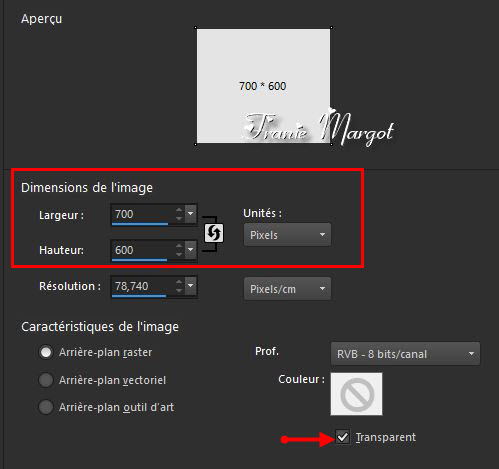
Sélections / Charger une sélection à partir du disque

Remplir avec la couleur arrière plan
Sélections / Modifier / Contracter de 5 pixels
SUPPRIMER

Etape 2
Modifier la couleur de premier plan en dégradé Halo

Remplir avec le dégradé Halo
Effets / Modules externes / Filters Unlimited 2.0 / Paper textures / Fibroux Paper, Coarse
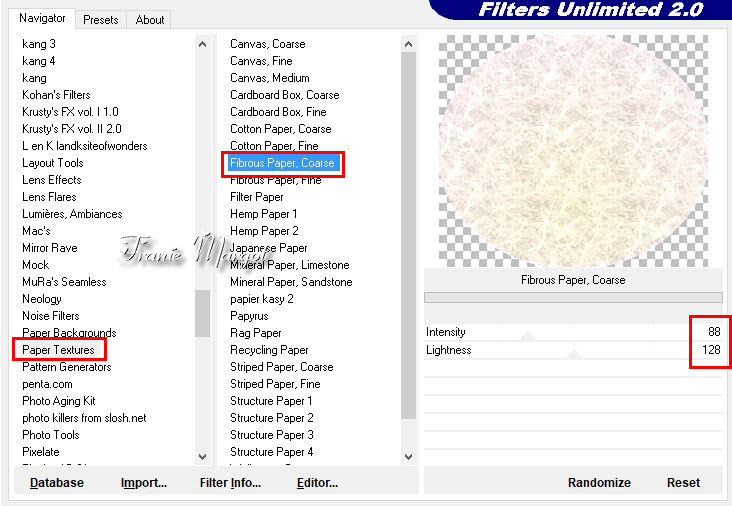
Sélections / Modifier / Contracter de 10 pixels
SUPPRIMER
Etape 3
Calques / Nouveau calque raster
Remplir le calque avec la couleur arrière plan
Effets / Effets de textures / Texture
Sélections / Modifier / Contracter de 8 pixels
SUPPRIMER
Calques / Nouveau calque raster
Remplir le calque avec le dégradé Halo
Effets / Modules externes / Filters Unlimited 2.0 / Paper textures / Fibroux Paper, Coarse
Sélections / Modifier / Contracter de 10 pixels
SUPPRIMER
Etape 4
Calques / Nouveau calque raster
Remettre en avant plan la couleur #f9f1d5
Remplir avec couleur de premier plan
Effets / Effets de textures / Textures en mémoire
Sélections / Modifier / Contracter de 20 pixels
SUPPRIMER
Calques / Nouveau calque raster
Ouvrir le fond *001.jpg*
Copier / Coller dans la sélection
Réglage / Teinte et saturation / Coloriser

Calques / Fusionner les calques visibles
Sélections - Désélectionner
Image / Redimensionner à 96%

Réglage / Netteté / Netteté
Etape 5
Effets / Effets 3D / Bouton

Baguette magique avec les paramètres suivants:

Sélectionner les zones suivantes:

Remplir avec la couleur avant plan
Effets / Modules externes / Filters Unlimited 2.0 / Paper textures / Fibroux Paper, Coarse
Effets / Effets 3D / Biseautage intérieur

Sélections / Désélectionner
Etape 6
Calques / Nouveau calque raster
Déplacer vers le bas
Remplir avec la couleur arrière plan
Nouveau calque de calque
Déplacer vers le haut
Sélections / Charger la sélection à partir du disque
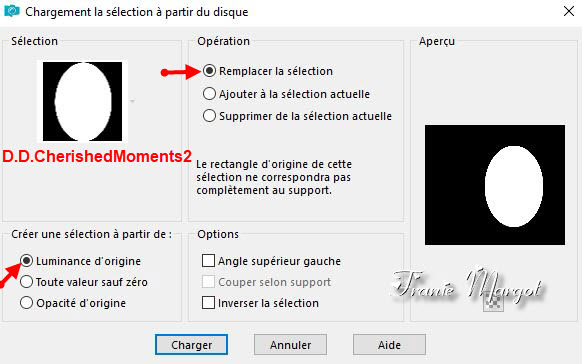
Ouvrir *Kids.0026.jpg*
Copier / Coller dans la sélection
Sélections / Désélectionner
Propriétés du calque - Opacité à 70%
Etape 7
Ouvrir *RoseHearts.pspimage*
Copier / Coller comme un nouveau calque
Image / Redimensionner à 75% tous les calques décochés
Réglage / Netteté / Netteté
Effets / Effets d’image / Décalage

Modules externes / Eye Candy 4000 / Shadowlab
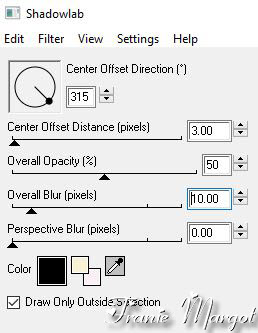
Etape 8
Ouvrir *ribbon_garland.pspimage*
Copier / Coller comme un nouveau calque
Image / Redimensionner à 75% tous les calques décochés
Réglage / Teinte et Saturation / Coloriser en mémoire
Image / Rotation libre

Effets / Modules externes / Eye Candy 4000 / Shadowlab en mémoire
Effets / Effets d'image / Décalage
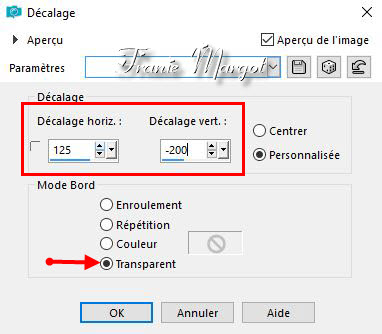
Etape 9
Ouvrir *corner_gold15.png*
Copier / Coller comme un nouveau calque
Image / Redimensionner à 90% tous les calques décochés
Réglage / Netteté / Netteté
Effets / Effets d'image / Décalage
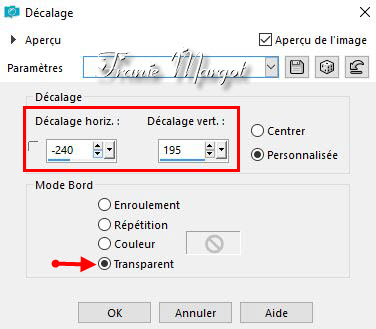
Effets / Modules externes / Filtres Illimité 2.0 / Convolution Filters / Emboos (light)

Effets / Effets 3D / Ombre portée

Effets / Modules externes / Simple / Top Left Mirror
Etape 10
Dans Styles et textures mettre les couleurs suivantes

Prendre l'outil de texte avec les paramètres suivants


Ecrire :
Cherished (convertir le calque en Raster)
Moments (convertir le calque en Raster)
Voir mon image pour son emplacement
Effets / Modules externes / MuRa's Seamless / Emboss at Alpha par défautEffets / Effets 3D / Ombre portée
1 / 1 / 70 / 25,00 / couleur #a14f63
Etape 11
Calques / Fusionner les calques visibles
Image - Taille du support
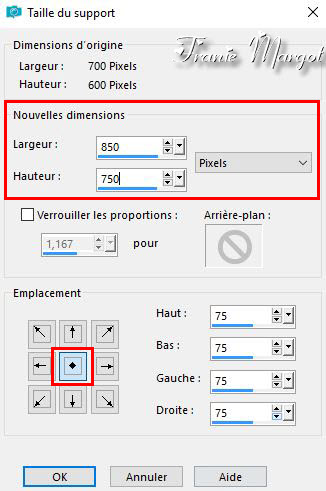
Etape 12
Calques / Nouveau calque raster
Calques / Réorganiser / Placer en bas de la pile
Sélections / Sélectionner tout
Ouvrir *Battenburg Mat 2 par Donna.psp*Copier / Coller dans la sélection
Sélections / Désélectionner
Image / Redimensionner à 97% tous les calques décochés
Réglage / Netteté / Netteté
Réglage / Teinte et saturation / Coloriser en mémoire
Signer votre travail
Fusionner les calques visibles
Enregistrer en PNG
******
Vous pouvez m'envoyer vos versions
Je me ferais un plaisir de les mettre sur la page * Vos Versions *
mon adresse : franiemargot@sfr.fr
******
Autre version
les fleurs détourés par mes soins, le reste trouvés sur le net
******
Vos versions voir ici
 votre commentaire
votre commentaire
-
Par Franie margot le 6 Décembre 2018 à 08:07
Ode To England
(Hymne à l'Angleterre)

Vous trouverez l'original en dessous
******
Ce tutoriel a été réalisé avec Psp X9
Mais peut être fait avec d’autres versions
******
Pour proposer mes tutoriels sur votre forum ou groupe
Merci de m’en faire la demande
******
Si vous publiez votre création sur un site ou blog
Merci de mettre un lien vers le tutoriel
Merci de votre compréhension
******
Les tubes que j'utilise pour mes tutoriels
Ont été reçus sur des groupes des auteurs des tubes
Dont j’ ai l’autorisation pour les employer
Ou
Ont été trouvés sur le net, par mes nombreuses recherches
Si un de ces tubes vous appartient, merci de me contacter
Pour que je puisse ajouter le lien vers votre site
******
Filtres utilisés
Mehdi - Kaléïdoscope 2.1
Medhi - Melt1.1
Alien Skin Xenofex 2 - Burnt Edges
Eye Candy 3.0 / Glow

******
Matériels utilisés
3 tubes - 1 paysage - 1 police
1 sélection à placer dans le dossier Sélections de votre PSP
1 texture à placer dans le dossier Textures de votre PSP
******
Dans Styles et textures
Mettre en premier plan la couleur #dbd493
En arrière plan la couleur #919ec1
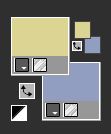
Etape 1
Fichier / Nouveau / Nouvelle image 700 x 700 pixels
Préparer un dégradé Linéaire comme en dessous

Remplir le calque avec le dégradé
Etape 2
Effets / Modules externes / Medhi / Kaleidoscope2.1

Effets / Modules externes / Medhi / Melt1.1

Etape 3
Sélections / Sélectionner tout
Sélections / Modifier / Contracter 15 pixels
SUPPRIMER

Sélections / Inverser
Effets / Effets 3D / Biseautage intérieur

Sélections / Inverser à nouveau
Etape 4
Calques / Nouveau calque raster
Remplir avec le dégradé
Effets / Effets de textures / Texture

Sélections / Modifier / Contracter 15 pixels
SUPPRIMER
Réglage / Netteté / Netteté
Etape 5
Calques / Nouveau calque raster
Remplir avec le dégradé
Effets / Effets de texture / Mosaïques
Sélections / Modifier / Contracter 12 pixels
SUPPRIMER
Etape 6
Calques / Nouveau calque raster
Remplir avec le dégradé
Sélections / Modifier / Contracter 10 pixels
SUPPRIMER
Sélections / Inverser
Fusionner les calques visibles
Édition / Copier / Edition / Coller comme une nouvelle image
Minimiser pour le moment, il servira plus tard.
Par précaution enregistrer là.
Retour à l'image d'origine
Sélections / Désélectionner
Image / Redimensionner à 93% tous les calques décochés
Effets / Effets de distorsion / Vagues

Calques / Dupliquer
Image / Miroir
Fusionner les calques visibles
Etape 7
Calques / Nouveau calque raster
Calques / Réorganiser / Déplacer vers le bas
Remplir avec le dégradé
Effets / Modules externes / Medhi / Kaleidoscope 2.1 en mémoire
Effets / Modules externes / Medhi / Melt 1.1 en mémoire
Calques / Nouveau calque raster
Sélections / Sélectionner tout
Ouvrir le tube *Fleurs.png*
Copier / Coller dans la sélection
Propriétés de calque - Lumière dure
Sélections / Désélectionner
Effets / Effets 3D / Ombre portée
1 / 1 / 50 / 2,00 / noir
Etape 8
Calques / Nouveau calque raster
Sélections / Charger la sélection à partir du disque comme suit:
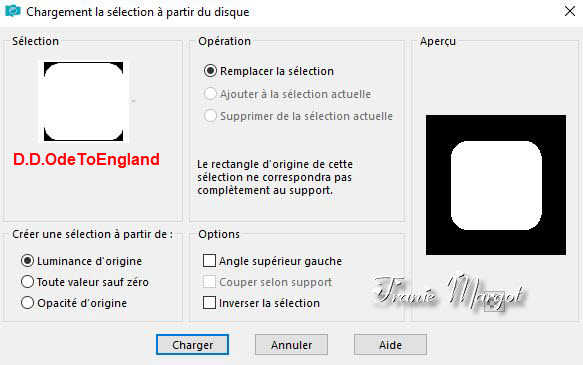
Ouvrir le paysage *DDEngland.WaterScene*
Copier / Coller dans la sélection
Sélections / Désélectionner
Effets / Modules externes / Alien Skin Xenofex 2 / Burnt Edges

Etape 9
Image - Taille du support

Calques / Nouveau calque raster
Calques / Réorganiser / Placer en bas de la pile
Remplir avec la couleur arrière plan
Effets / Effets textures / Texture MAIS changer la taille à 50%
Vous placer sur le calque en haut de la pile
Prendre l'outil Texte avec les paramètres en dessous


Les paramètres peuvent varier en fonction de votre version ou de votre PSP
Changer la couleur arrière plan en noir
Fermer le dégradé de premier plan
Ecrire:
I wandered lonely
as a cloud
That floats on high
o'er vales and hills,
When all at once
I saw a crowd,
A host,
of golden daffodils;
Beside the lake,
beneath the trees,
Fluttering and dancing
in the breeze
William WordsworthSi vous avez un souci, vous trouverez le texte ici
Placer comme sur le modèle
Convertir en calque raster
Effets / Modules externes / MuRa's Seamless/ Emboss Alpha par défaut
Effets / Module externes / Eye Candy 3.0 / Glow

OU
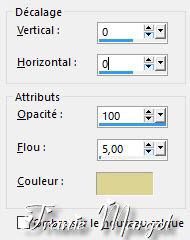
Etape 10
Changer la couleur arrière plan #919ec1
Ouvrir à nouveau le dégradé de premier plan
Image / Ajouter des bordures / 3 pixels / Blanc
Sélectionner cette bordure avec la baguette magique

Remplir avec le dégradé du départ
Sélections / Désélectionner
Changer le calque arrière plan en calque raster
Image / Redimensionner à 85% tous les calques décochés
Sélectionner la partie transparente avec la baguette magique
Ouvrir le calque que vous avez mis de côté
Copier / Coller dans la sélection
Sélections / Désélectionner
Etape 11
Ouvrir *12930417686_fleurs_nikita*
Copier / Coller comme nouveau calque
Calques / Réorganiser / Déplacer vers le haut
Image / Redimensionner à 35% tous les calques décochés
Réglage / Netteté / Netteté
Image / Miroir
Effets / Effets d'image / Décalage

Effets / Effets 3D / Ombre portée
3 / 3 / 50 / 3,00 / noir
Etape 12
Ouvrir *Gold décoration*
Copier / Coller comme nouveau calque
Effets / Effets d'image / Décalage

Réglage / Netteté / Netteté
Effets / Effets 3D / Ombre portée en mémoire
Signer votre travail
Calques - Fusionner les calques visibles
Réglage / Netteté / Netteté
Enregistrer en JPG
******
Vous pouvez m'envoyer vos versions
Je me ferais un plaisir de les mettre sur la page * Vos Versions *
mon adresse : franiemargot@sfr.fr
******
Autre version
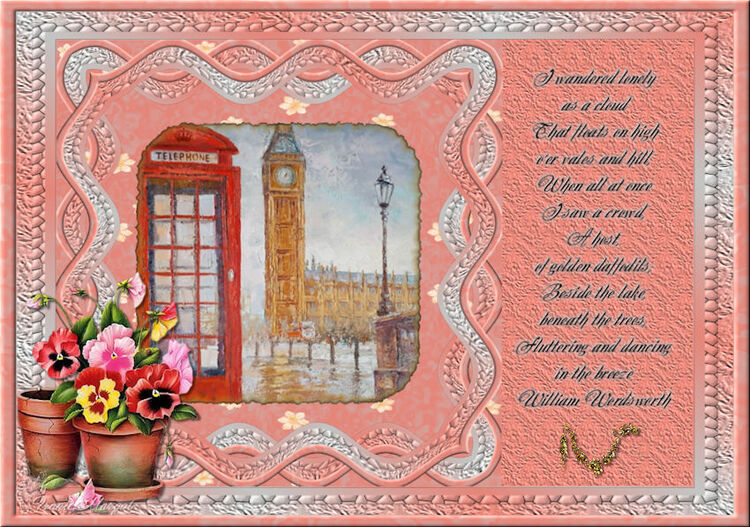
le tube fleurs est détouré par mes soins
******
Vos versions voir ici
 votre commentaire
votre commentaire
-
Par Franie margot le 1 Décembre 2018 à 17:20
Gardeners Delight
(Plaisir des jardiniers)
Vous trouverez l'original en dessous
******
Ce tutoriel a été réalisé avec Psp X9
Mais peut être fait avec d’autres versions
******
Pour proposer mes tutoriels sur votre forum ou groupe
Merci de m’en faire la demande
******
Si vous publiez votre création sur un site ou blog
Merci de mettre un lien vers le tutoriel
Merci de votre compréhension
******
Les tubes que j'utilise pour mes tutoriels
Ont été reçus sur des groupes des auteurs des tubes
Dont j’ ai l’autorisation pour les employer
Ou
Ont été trouvés sur le net, par mes nombreuses recherches
Si un de ces tubes vous appartient, merci de me contacter
Pour que je puisse ajouter le lien vers votre site
******
Filtres utilisés
Eye Candy 4000 - Shadowlab
Simple - Top Left Mirror

******
Matériels utilisés
1 fond
2 tubes - 2 décos
5 sélections à placer dans le dossier Sélections de votre PSP
1 texture à placer dans le dossier Textures de votre PSP
******
Dans Styles et textures
Mettre en premier plan la couleur #ba6a79
En arrière plan la couleur #9da9c5
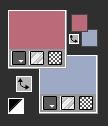
Etape 1
Fichier / Nouveau / Nouvelle image 800 x 800 pixels
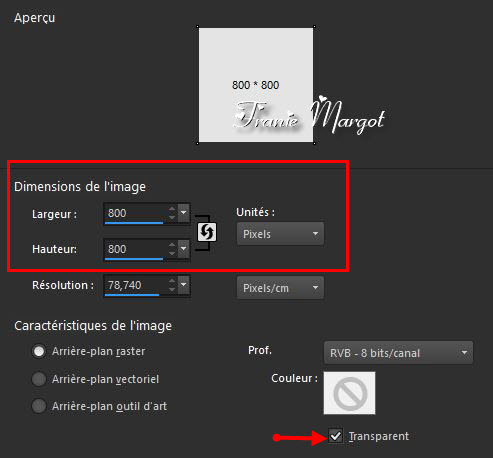
Préparer un dégradé Linéaire comme en dessous

Remplir le calque avec le dégradé
Etape 2
Sélections / Sélectionner tout
Ouvrir le tube *tFloralCrate (h) .tub*
Copier / Coller dans la sélection
Réglage / Flou / Flou radial

Sélections / Désélectionner
Calques / Nouveau calque raster
Changer la couleur arrière plan- mettre le motif en Pattern DDGardenersDelight

Remplir le calque avec le motif
Effets / Effets de bords / Accentuer
Etape 3
Sélection / Sélectionner tout
Sélections / Modifier / Contracter 15 pixels
Calques / Nouveau calque raster
Remplir le calque avec le dégradé en mémoire
Effets / Effets de textures / Texture / hatch fine lump

Effets / Effets de bords / Accentuer
Sélections / Modifier / Contracter 15 pixels
SUPPRIMER

Vous placer sur le calque Raster 2
Sélections / Modifier / Contracter 15 pixels
SUPPRIMER
Sélection / Désélectionner
Vous placer sur le calque du dessus
Fusionner avec le calque du dessous
Etape 4
Rester sur le calque Raster 2
Sélections / Charger la sélection à partir du disque *DDGardenersDelight*

SUPPRIMER
Sélections / Désélectionner
Prendre l'outil Pinceau déformant
 avec les paramètres suivants
avec les paramètres suivants
En partant du point indiqué ci-dessous (voir le bord du cercle), maintenez le pinceau de
déformation enfoncé du côté gauche de la souris jusqu'à ce que l'effet désiré soit atteint.

Cliquer sur M pour désélectionner le pinceau déformant
Changer le pinceau de déformation sur ce réglage et répéter le processus au bas de la bordure

Cliquer sur M pour désélectionner le pinceau de déformation
Etape 5
Calques / Dupliquer
Image / Miroir / Horizontal
Fusionner avec le calque du dessous
Effets / Effets 3D / Biseau intérieur

Réglage / Netteté / Davantage de netteté
Effets / Modules externes / Eye Candy 4000 / Drop Shadow

Etape 6
Sélectionner le raster 1
Calque / Nouveau calque raster
Sélections / Charger à partir du disque *DDGardenersDelight2*

Remplir avec le motif arrière plan
Effets / Effets de bords / Accentuer
Sélections / Modifier / Contracter 8 pixels
SUPPRIMER
Calques / Nouveau calque raster
Remplir avec le dégradé en mémoire
Effets / Effets de textures / Texture en mémoire
Effets / Effets de bords / Accentuer
Sélections / Modifier / Contracter 8 pixels
SUPPRIMER
Calques / Nouveau calque rasterRemplir avec un motif
Effets / Effets de bords / Accentuer
Sélections / Modifier / Contracter 8 pixels
SUPPRIMER
Fusionner avec le calque du dessousSélections / Désélectionner
Effets / Modules externes / Eye Candy4000 / Shadowlab en mémoire

Etape 7
Sélectionner le calque Raster 1
Sélections / Charger à partir du disque la sélection *DDGardenersDelight3*
Effet / Effets de textures / Moulage plastique

Sélections / Désélectionner
Etape 8
Calques / Nouveau calque raster
Sélections / Charger / Enregistrer la sélection *DDGardenersDelight4*
Remplir le calque avec le dégradé
Effets / Effets de texture / Moulage plastique en mémoire
Effets / Effets de bords / Accentuer
Sélections / Modifier / Sélectionner les bordures de sélection / 8 pixels / Extérieur

Calques / Nouveau calque raster
Remplir le calque avec le dégradé
Effets / Effets 3D / Biseau intérieur en mémoire
Effets / Modules externes / Eye Candy 4000 / Shadowlab en mémoire
Sélections / Désélectionner
Ouvrir le tube *tFloralCrate (h) .tub*
Copier / Coller comme nouveau calque
Effets / Modules externes / Eye Candy4000 / Shadowlab en mémoire
Etape 9
Ouvrir le tube *bluefay_butterflies.pspimage*
Copier / Coller comme nouveau calque
Calques / Réorganiser / Déplacer en haut de la pile
Effets / Effets d'image / Décalage
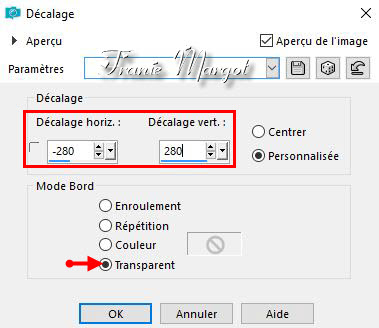
Propriétés du calque Luminance
Effets / Modules externes / Simple / Top Left Mirror
Etape 10
Ouvrir le tube *Strass-Rose-2-TCH.pspimage*
Copier / Coller comme nouveau calque
Effets / Effets de bords / Accentuer davantage
Effets / Effets d'image / Décalage

Effets / Modules externes / Eye Candy4000 / Shadowlab en mémoire
Calques / Dupliquer
Image / Miroir / Horizontal
Calques / Dupliquer
Image / Rotation libre / 90 degrés / Droite
Placer comme sur le modèle en dessous
Prendre la gomme et effacer les points comme en dessous
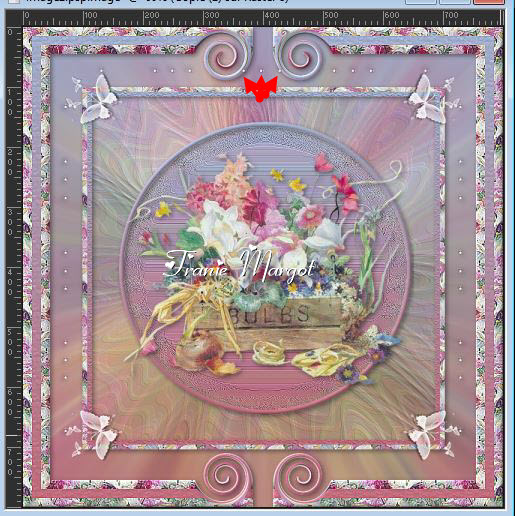
Calques / Dupliquer
Image / Miroir / Vertical
Etape 11
Image / Ajouter des bordures / 15 pixels / Blanc
Sélectionner cette bordure avec la baguette magique
Remplir avec le dégradé
Effets / Effets de textures / Texture en mémoire
Effets / Effets de bords / Accentuer
Sélections / Désélectionner
Image / Ajouter des bordures de 25 pixels / Blanc
Sélectionner avec la baguette magique
Remplir avec un motif
Effets / Effets de bords / Accentuer
Effets / Effets 3D / Biseautage intérieur en mémoire
Sélections / Inverser
Effets / Effets 3D / Découpe

Sélections / Désélectionner
Etape 12
Ouvrir le tube *am-corner55.psp*
Copier / Coller comme nouveau calque
Effets / Effets d'image / Décalage
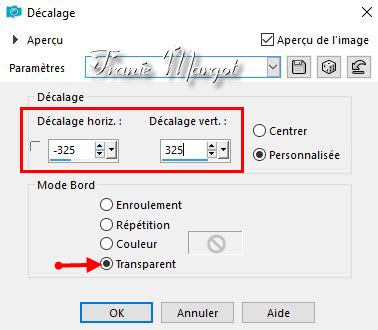
Effets / Modules externes / Eye Candy4000 / Shadowlab en mémoire
Effets / Modules externes / Simple / Top Left Mirror
Signer votre travail
Fusionner les calques visibles
Enregistrer en JPG
******
Vous pouvez m'envoyer vos versions
Je me ferais un plaisir de les mettre sur la page * Vos Versions *
mon adresse : franiemargot@sfr.fr
******
Autre version
les tubes sont trouvés sur le net
******
Version testée par mon amie Emerode que je remercie

******
Vos versions voir ici
 votre commentaire
votre commentaire
-
Par Franie margot le 15 Novembre 2018 à 13:40
New Year
Vous trouverez l'original en dessous
******
Ce tutoriel a été réalisé avec Psp X9
Mais peut être fait avec d’autres versions
******
Pour proposer mes tutoriels sur votre forum ou groupe
Merci de m’en faire la demande
******
Si vous publiez votre création sur un site ou blog
Merci de mettre un lien vers le tutoriel
Merci de votre compréhension
******
Les tubes que j'utilise pour mes tutoriels
Ont été reçus sur des groupes des auteurs des tubes
Dont j’ ai l’autorisation pour les employer
Ou
Ont été trouvés sur le net, par mes nombreuses recherches
Si un de ces tubes vous appartient, merci de me contacter
Pour que je puisse ajouter le lien vers votre site
******
Filtres utilisés
Eye Candy 4000 - Shadowlab
Unlimited 2.0
MuR'as Seamless - Emboss at Alpha

******
Matériels utilisés
1 tube (étoiles
1 misted de CFT
1 tube de Guimo
1 tube + 1 masque de Nikita
1 police
1 texture (multi-tone lines) à mettre dans le dossier Textures de votre PSP
1 sélection à mettre dans le dossier Sélections de votre PSP
1 motif (antique_gold) à mettre dans le dossier Motifs de votre PSP
1 masque (1217491302_masques) à placer dans le dossier Masques de votre PSP
******
Dans Styles et textures mettre en avant plan la couleur #b40026
En arrière plan la couleur #893382
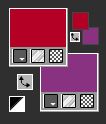
Etape 1
Fichier / Nouveau / Nouvelle image 650 x 650 pixels
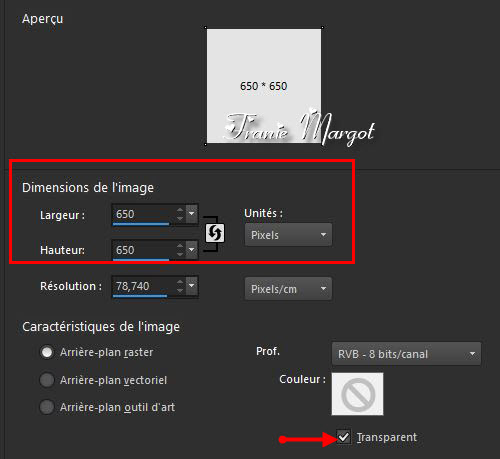
Préparer un dégradé Halo comme en dessous

Remplir le calque du dégradé
Etape 2
Effets / Modules externes / Filters Unlimited 2.0 / Paper Textures / Striped Paper, Fine

Effets / Effets de bords / Accentuer
Etape 3
Effets / Effets artistiques / Bulles
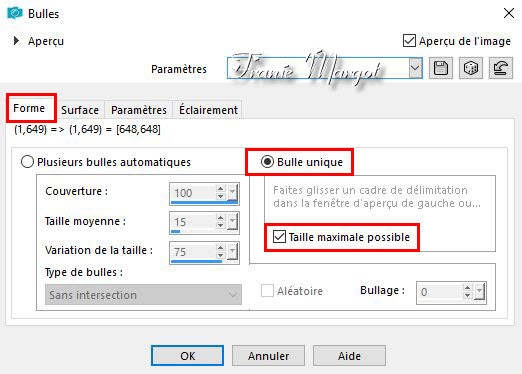
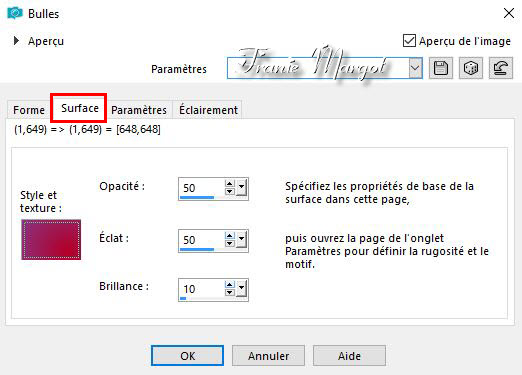


Calques / DupliquerSélections / Charger la sélection à partir du disque DDNewYearsEve

Sélections / Inverser
Vous placer sur le calque Raster 1
Effets / Modules externes / Filtres Unlimited 2.0 / Distorsion Filters / Ink Blots

Etape 4
Sélectionner le calque Copie de raster 1
Double-clique sur ce calque et modifier comme en dessous

Sélections / Désélectionner
Image / Ajouter des bordures / 1 pixels / Noir
Image / Ajouter des bordures / 5 pixels / Blanc
Prendre la baguette magique et sélectionner la bordure blanche
Placer en arrière plan le motif antique_gold
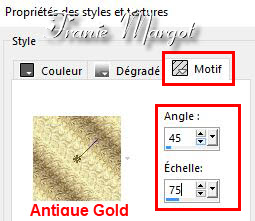
Remplir la bordure avec le motif
Réglage / Netteté / Netteté
Sélections / Désélectionner
Image / Ajouter des bordures / 1 pixel / Noir
Etape 5
Image / Ajouter des bordures / 10 pixels / Blanc
Sélectionner la bordure avec la baguette magique
Modifiez le dégradé de premier plan en dégradé Linéaire

Remplir du dégradé
Sélections / Désélectionner
Image / Ajouter des bordures / 1 pixel / Noir
Image / Ajouter des bordures / 5 pixels / Blanc
Sélectionner la bordure avec la baguette magique
Remplir avec le motif antique_gold
Réglage / Netteté / Netteté
Sélections / Désélectionner
Image / Ajouter des bordures / 1 pixels / Noir
Etape 6
Sélections / Sélectionner tout
Sélections / Modifier / Contracter 24 pixels
Sélections / Inverser
Effets / Effets 3D / Biseautage intérieur
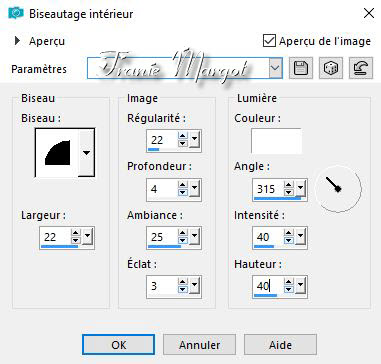
Effets / Modules externes / Eye Candy 4000 / Shadowlab
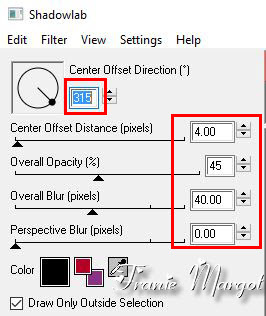
Répéter l'ombre portée / Shadowlab / Direction 135
Édition / Copier / Édition / Coller comme une nouvelle image
Minimiser pour le moment
Sélections / Désélectionner
Etape 7
Image / Ajouter des bordures non symétrique
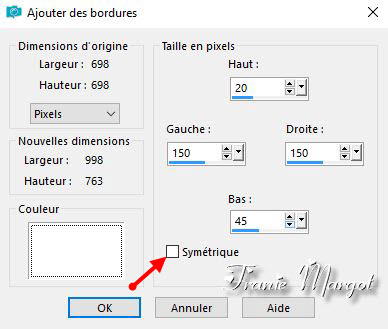
Sélectionner la bordure avec la baguette magique
Remplir avec le motif antique_gold
Calques / Nouveau calque raster
Remplir avec le dégradé Linéaire en mémoire
Effets / Effets Textures / Texture

Ouvrir le masque *1250181534_nikita* - Minimiser
Calques / Nouveau calque de masque à partir d'une image

Calques / Fusionner le groupe
Effets / Effets de bords / Accentuer davantage
Sélections / Désélectionner
Etape 8
Rouvrir le cadre que vous avez minimiser
Copier / Coller comme nouveau calque
Image / Redimensionner à 110% tous les calques décochés

Réglage / Netteté / Netteté
Effets / Effets de distorsion / Ondulations

Etape 9
Image / Ajouter des bordures / 1 pixels / Noir (cochez la case Symétrique)
Image / Ajouter des bordures / 10 pixels / Blanc
Sélectionner la bordure avec la baguette magique
Remplir avec le motif antique_gold
Réglage / Netteté / Netteté
Sélections / Désélectionner
Image / Ajouter des bordures / 1 pixel / NoirImage / Ajouter des bordures / 15 pixels / Blanc
Sélectionner la bordure avec la baguette magique
Linéaire au premier plan
Remplir avec le dégradé Linéaire du premier plan
Sélections / Désélectionner
Image / Ajouter des bordures / 1 pixels / NoirImage / Ajouter des bordures / 10 pixels / Blanc
Remplir avec le motif antique_gold
Réglage / Netteté / Netteté
Sélections / Désélectionner
Image / Ajouter des bordures.1 pixel / Noir
Etape 10Sélections / Tout sélectionner
Sélections / Modifier / Contracter 39 pixels
Sélections / Inverser
Effets / Effets 3D / Biseautage intérieur en mémoire
Effets / Modules externes / Eye Candy 4000 / Shadowlab en mémoire
Répéter l'ombre portée / Shadowlab / Direction 315
Sélections / Désélectionner
Ouvrir le tube misted *014_CFT_2013.pspimage*Calques / Nouveau calque de masque à partir d'une image
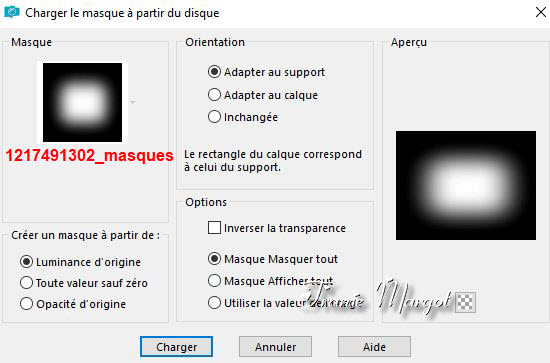
Calques / Fusionner le groupe
Copier / Coller comme nouveau calque
Image / Redimensionner / 55%
Réglage / Netteté / Netteté
Effets / Effets d'image / Décalage

Cliquer sur Outil de correction manuelle des couleurs


Changer l'opacité à 60%
ou si vous ne l'avez pas faire
Mettre votre calque sur Luminance (héritée) et opacité à 75%
Etape 11
Ouvrir *calguisDoroninaTatianaSweetMagic02102011.jpg*
Copier / Coller comme nouveau calque
Image / Miroir
Image / Redimensionner 65%
Réglage / Netteté / Netteté
Effets / Effets d'image / Décalage
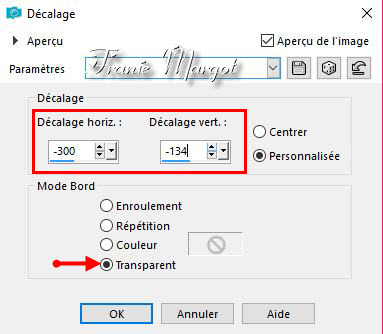
Effets / Modules externes / Eye Candy 4000 / Shadowlab en mémoire
Etape 12
Prendre l'outil texte avec les paramètres suivants:

Les paramètres peuvent varier en fonction de votre version de PSP
Ecrire: Happy New Year
ou en français : Bonne Année
Utiliser les flèches sur le texte pour ajuster à la forme (voir le modèle)
Effets / Effets de bords / Accentuer
Effets / Modules externes / MuRa's Seamess / Emboss at Alpha par défaut
Effets / Effets 3D / Ombre portée
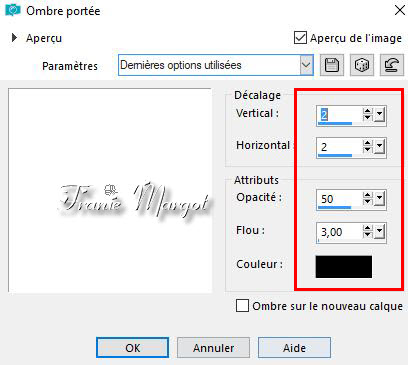
Etape 13
Ouvrir *0_b60f1_84403d85_S.png*
Copier / Coller comme nouveau calque
Réglage / Teinte et Saturation / Coloriser
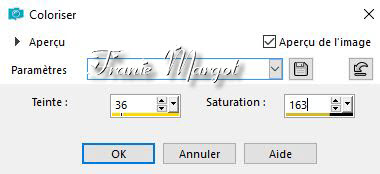
Réglage / Netteté / Davantage de netteté
Effets / Effets d'image / Décalage

Calques / Réorganiser / Déplacer vers le basCalques / Dupliquer
Image / Miroir / Image / Retourner
Calques / Fusionner avec le calque du dessous
Effets / Modules externes / MuRa's Seamless - Emboss at Alpha par défaut
Etape 14
Ouvrir *12283242563_divers_nikita.pspimage*
Copier / Coller comme nouveau calque
Image / Redimensionner / 75%
Réglage / Netteté / Netteté
Image / Miroir - Horizontal
Effets / Effets d'image / Décalage
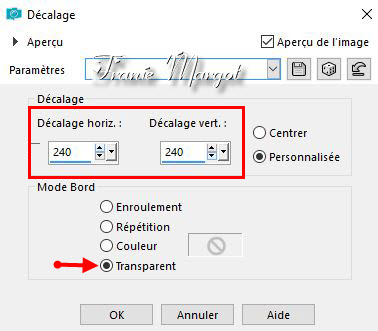
Signer votre travailFusionner les calques visibles
Image / Redimensionner / 900 pixels de large
Enregistrer en JPG
******
Vous pouvez m'envoyer vos versions
Je me ferais un plaisir de les mettre sur la page * Vos Versions *
mon adresse : franiemargot@sfr.fr
******
Autre version

les tubes sont trouvés sur le net
******
Version testée par mon amie Emerode que je remercie

******
Vos versions voir ici
 votre commentaire
votre commentaire
-
Par Franie margot le 4 Novembre 2018 à 07:40
Season's Greetings
(Joyeuses fêtes)

Vous trouverez l'original en dessous
******
Ce tutoriel a été réalisé avec Psp X9
Mais peut être fait avec d’autres versions
******
Pour proposer mes tutoriels sur votre forum ou groupe
Merci de m’en faire la demande
******
Si vous publiez votre création sur un site ou blog
Merci de mettre un lien vers le tutoriel
Merci de votre compréhension
******
Les tubes que j'utilise pour mes tutoriels
Ont été reçus sur des groupes des auteurs des tubes
Dont j’ ai l’autorisation pour les employer
Ou
Ont été trouvés sur le net, par mes nombreuses recherches
Si un de ces tubes vous appartient, merci de me contacter
Pour que je puisse ajouter le lien vers votre site
******
Filtres utilisés
Eye Candy 4000 - Shadowlab
Unlimited 2.0
VM Natural - Lakeside Reflection
MuR'as Seamless - Emboss at Alpha

******
Matériels utilisés
1 papier (fond)
3 décos
2 tubes de Nikita
3 décorations
1 police
1 motif à mettre dans le dossier Motifs de votre PSP
******
Dans Styles et textures
Mettre en avant plan le couleur #e40500
En arrière plan la couleur #770202

Etape 1
Fichier / Nouvelle / Nouvelle image 700 x 550 pixels

Préparer un dégradé Halo comme en dessous
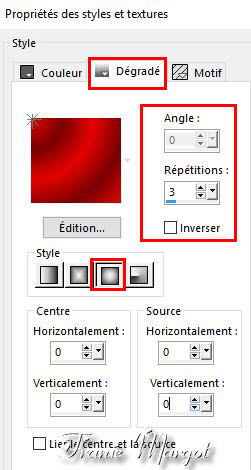
Etape 2
Remplir le calque transparent du dégradé
Réglage / Flou / Flou gaussien
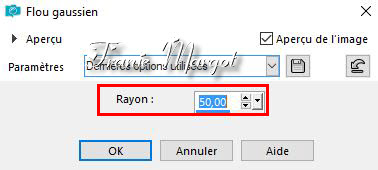
Effets / Effets de textures / Mosaïque de verre
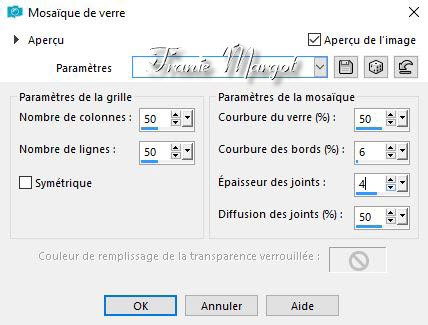
Effets / Effets de bords / Accentuer
Etape 3
Ouvrir le tube * swirls&stars *
Copier / Coller comme nouveau calque
Image / Redimensionner à 75% tous les calques décochés
Réglage / Netteté / Netteté
Effets / Effets d'image / Décalage
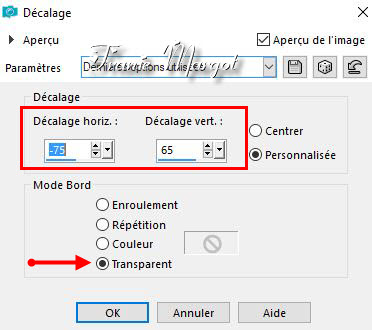
Etape 4
Effets / Effets 3D / Ombre portée
0 / 0 / 100 / 0,00 / #ffffff (blanc)
Etape 5
Ouvrir * calguisdecornoel11119.pspimage *
Copier / Coller comme nouveau calque
Image / Redimensionner à 40% tous les calques décochés
Réglage / Netteté / Netteté
Réglage / Teinte et Saturation / Coloriser

Effets / Modules externes / Eye Candy 4000 / Shadowlab

Effets / Effets d'image / Décalage
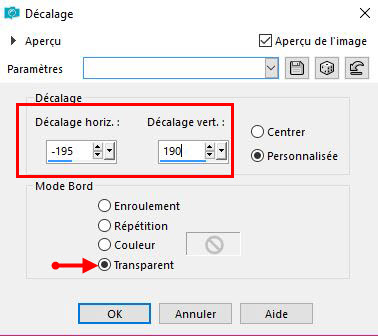
Etape 6
Ouvrir *12930417453_fleurs_nikita.pspimage *
Copier / Coller comme nouveau calque
Effets / Effets d'image / Décalage

Effets / Modules externes / Eye Candy 4000 / Shadowlab en mémoireEtape 7
Dans Styles et textures mettre en avant plan le Motif goldsparkle.jpg

Image / Ajouter des bordures de 5 pixels / Blanc
Sélectionner la bordure avec la baguette magique

Verser le motif OR
Effets / Modules externes / Eye Candy 4000 / Shadowlab en mémoire
Répéter l'ombre portée / Shadowlab / Direction 135
Sélections / Désélectionner
Etape 8
Image / Ajouter des bordures / 30 pixels / Blanc
Sélectionner la bordure avec la baguette magique
Remplir avec le dégradé Halo du début , MAIS changer les réglages pour Répéter 11
Effets / Effets de textures / Mosaïque de verre en mémoire
Effets / Modules externes / Filtres Unlimited 2.0 / VM Natural / Lakeside Reflection

Sélections / Désélectionner
Image / Ajouter des bordures de 5 pixels / Blanc
Sélectionner la bordure avec la baguette magique
Verser le motif OR
Effets / Modules externes / Eye Candy 4000 / Shadowlab en mémoire
Répéter l'ombre portée / Shadowlab / Direction 135
Sélections / Désélectionner
Etape 9
Changer le calque d'arrière-plan en calque raster
Calques / Dupliquer
Image / Redimensionner à 90% tous les calques décochés
Réglage / Netteté / Netteté
Effets / Modules externes / Eye Candy 4000 / Shadowlab
Répéter l'ombre portée / Shadowlab / Direction 135
Vous placer sur le raster 1
Effets / Modules externes / Filtres Unlimited 2.0 / VM Natural / Stardust

Etape 10
Ouvrir * 13508436258_noel_nikita .pspimage *
Copier / Coller comme nouveau calque
Calques / Réorganiser / Déplacer vers le haut
Image / Redimensionner à 75% tous les calques décochés
Réglage / Netteté / Netteté
Effets / Effets d'image / Décalage

Effets / Plug-ins / Eye Candy 4000 / Shadowlab en mémoire
Etape 11
Ouvrir le tube * coin noel (11) .png *
Copier / Coller comme nouveau calque
Image / Redimensionner à 70% tous les calque décochés
Réglage / Netteté / Netteté
Image / Miroir / Horizontal
Effets / Effets d'image / Décalage

Effets / Modules externes / Eye Candy 4000 / Shadowlab en mémoire
Etape 12
Prendre l'outil texte avec les paramètres suivants:

Vos paramètres peuvent varier en fonction de votre version de PSP
Ecrire: Season's Greetings
ou en français : Joyeuses Fêtes
(ou des mots de votre choix)
Convertir en calque raster
Voir mon image pour le placement
Effets / Modules externes / MuRu's seamless / emboss at Alpha / Paramètres par défaut
Effet / Effets 3D / Ombre portée

Signer votre travail
Fusionner tous les calques
Enregistrer en JPG
******
Vous pouvez m'envoyer vos versions
Je me ferais un plaisir de les mettre sur la page * Vos Versions *
mon adresse : franiemargot@sfr.fr
******
Autre version

les tubes sont trouvés sur le net
******
Version testée par mon amie Emerode que je remercie

******
Vos versions voir ici
 votre commentaire
votre commentaire
-
Par Franie margot le 5 Octobre 2018 à 17:16
Spreading The Word
(Diffuser la nouvelle)
Vous trouverez l'original en dessous
******
Ce tutoriel a été réalisé avec Psp X9
Mais peut être fait avec d’autres versions
******
Pour proposer mes tutoriels sur votre forum ou groupe
Merci de m’en faire la demande
******
Si vous publiez votre création sur un site ou blog
Merci de mettre un lien vers le tutoriel
Merci de votre compréhension
******
Les tubes que j'utilise pour mes tutoriels
Ont été reçus sur des groupes des auteurs des tubes
Dont j’ ai l’autorisation pour les employer
Ou
Ont été trouvés sur le net, par mes nombreuses recherches
Si un de ces tubes vous appartient, merci de me contacter
Pour que je puisse ajouter le lien vers votre site
******
Filtres utilisés
MuRa's Meister
Alien Skin Xenofex 2
Eye Candy 4000 - Shadowlab

******
Matériels utilisés
1 papier (fond)
3 décos
2 paysages misted
1 masque à placer dans le dossier Masques de votre PSP
1 sélection à placer dans le dossier Sélections de votre PSP
******
Dans Styles et textures
Mettre en avant plan la couleur #ddd2e6
En arrière plan la couleur #967c96
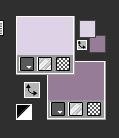
Etape 1
Fichier / Nouveau / Nouvelle image 800 x 600 pixels

Préparer un dégradé Linéaire comme en dessous

Remplir le calque du dégradé
Etape 2
Effets - Modules externes - MuRa's meister - Tone
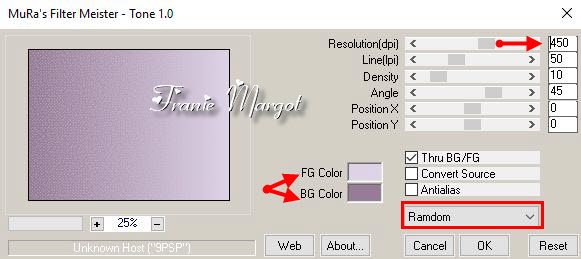
Etape 3
Effets - Modules externes - Alien skin Xenofex 2 - Crumple

Calques - Nouveau calque raster
Calques - Réorganiser - Déplacer vers le bas
Sélections - Sélectionner tout
Ouvrir *cajoline_sepia_pap10*
Copier - Coller comme un nouveau calque
Sélections - Désélectionner
Effets / Effets de bords / Accentuer
Vous placer sur le Raster 1
Effets / Modules externes / Eye Candy 4000 / Shadowlad

Répéter - Shadowlab - Direction 135
Etape 4
Calques / Nouveau calque raster
Prendre l'outil Sélection
Cliquer sur Sélection personnalisée


Remplir avec la couleur arrière plan
Calques / Charger le masque Mask_4_Sao à partir du disque

Réglage / Netteté / Netteté
Calques / Fusionner le groupe
Effets / Modules externes / MuRa's seamless - Emboss at alpha par défaut
Sélections / Désélectionner
Calques / DupliquerImage / Miroir / Vertical
Fusionner avec le calque du dessous
Effets / Modules externes / Eye Candy 4000 / Shadowlab en mémoire
Répéter l'ombre / Direction 315
Etape 5
Ouvrir *LF-Deco 13*
Copier / Coller comme nouveau calque
Effets / Modules externes / Adjust / Variations / Lighter

Laisser en place
Ouvrir *Leaves2*Copier / Coller comme nouveau calque
Sélections / Sélectionner tout
Sélections / Flottante
Sélections / Statique
Remplir du dégradé Linéaire
Effets / Effets 3D / Biseautage intérieur

Effets / Modules externes / Eye Candy 4000 / Shadowlab en mémoire
Sélections / Désélectionner
Fusionner avec le calque du dessous
Effets / Effets d'image / Décalage

Etape 6Calques / Nouveau calque raster
Calques / Réorganiser / Déplacer vers le bas
Sélections / Charger la sélection DDSpreadingTheWord à partir du disque

Remplir du dégradé Linéaire
Calques / Nouveau calque raster
ouvrir *DaisyWeb_LindaPicken_PheasantsFallBarn*
Copier / Coller dans la sélection
Effets / Modules externes / Adjust / Variations

Sélections / Désélectionner
Etape 7
Ouvrir *LF-Deco-42*
Copier / Coller comme nouveau calque
Image / Redimensionner à 85% tous les calques décochés
Réglage / Netteté / Netteté
Effets / Effets d'image / Décalage
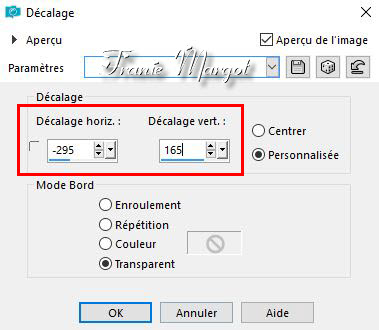
Réglage / Teinte et Saturation / Coloriser

Calques / Dupliquer
Image / Miroir / Horizontal
Image / Miroir / Retourner
Etape 8Ouvrir *SoniaTubes_5810*
Copier / Coller comme un nouveau calque
Calques / Réorganiser / Placer au dessus
Image / Redimensionner à 85% tous les calques décocher
Effets / Effets d'image / Décalage

Propriétés du calque Opacité à 70%
Réglage / Netteté / Davantage de netteté
Etape 9Image / Ajouter des bordures de 3 pixels / Couleur arrière plan
Image / Ajouter des bordures de 3 pixels / Couleur de premier plan
Image / Ajouter des bordures de 3 pixels / Couleur arrière plan
Transformer le calque d'arrière-plan en calque Raster
Image / Taille du support
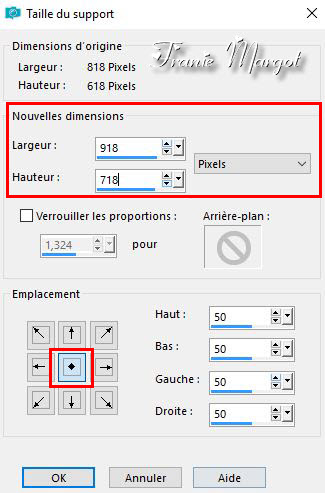
Calques / Nouveau calque raster
Calques / Réorganiser / En bas de la pile
Sélections / Sélectionner tout
Ouvrir *cajoline_sepia_pap10*
Copier / Coller dans la sélection
Réglage / Netteté / Netteté
Image / Ajouter des bordures de 3 pixels / Couleur arrière plan
Image / Ajouter des bordures de 3 pixels / Couleur de premier plan
Image / Ajouter des bordures de 3 pixels / Couleur arrière plan
Effets / Effets 3D / Biseautage intérieur

Etape 10Signer votre travail
Fusionner les calques visibles
Enregistrer en JPG
******
Vous pouvez m'envoyer vos versions
Je me ferais un plaisir de les mettre sur la page * Vos Versions *
mon adresse : franiemargot@sfr.fr
******
Autre version
les tubes sont détourés par mes soins
******
Version testée par mon amie Emerode que je remercie
******
Vos versions voir ici
 votre commentaire
votre commentaire
-
Par Franie margot le 18 Juin 2018 à 17:02
Mothers Day

Vous trouverez l'original en dessous
******
Filtres utilisés
MuRa's Meister - Cloud
Unlimited 2.0
Photo Aging kit (importer dans Unlimited)
Alien Skin Eye Candy 5 - Impact - Bevel
Eye Candy 3.0 / Drop Shadow
ou
Eye Candy 4000 / Shadowlab

******
Matériels Utilisés
1 misted personnage - 1 misted paysage
1 cadre - 1 élément - 1 police
1 texture à mettre dans le dossier Textures de votre PSP
1 motif à mettre dans le dossier Motifs de votre PSP
1 préset - cliquer 2 fois dessus il se place dans votre filtre
******
Dans Styles et textures
Mettre en avant plan la couleur #d8d0b9
En arrière plan la couleur #e2dedc

Etape 1
Fichier / Nouveau / Nouvelle image 550 x 700 pixels

Remplir avec la couleur arrière plan
Effets / Modules externes / MuRa's meister / Cloud par défaut
Effets / Effets de textures / Textile

Etape 2
Effets / Modules externes / Unllimité 2.0 / Photo Aging Kit / Old Color

Effets / Modules externes / Unllimité 2.0 / Photo Aging Kit / Centerspot / Vignetting

Etape 3
Ouvrir le misted paysage *back gate *
Copier / Coller comme nouveau calque
Effets / Effets d'image / Décalage

Etape 4
Ouvrir le cadre *swdes3_12.pspimage*
Copier / Coller comme nouveau calque
Choisir l'outil / Sélectionner

Tirer le bord supérieur du cadre comme indiqué ci-dessous:

Désélectionner l'outil / Cliquer sur la lettre M
Réglage / Teinte et Saturation / Coloriser

Etape 5
Effet / Modules externes / Alien Skin Eye Candy 5 / Impact / préset DDMothersDay2017

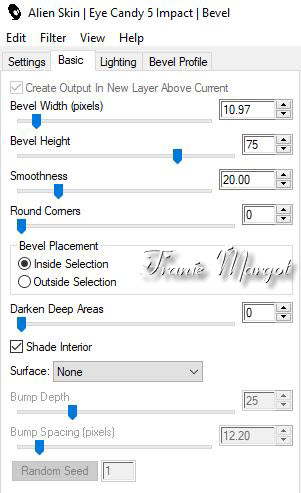
Etape 6
Prendre la baguette magiqueSélectionner le centre du cadre

Sélectionner le Raster 2
SUPPRIMER

Sélectionner le Raster 1
SUPPRIMER
Etape 7
Calques / Nouveau calque raster
Sélections / Modifier / Agrandir 5 pixels
Calques / Réorganiser / Déplacer vers le bas
Préparer un dégradé Halo comme en dessous

Remplir avec le dégradé
Effets / Modules externes / Filtres Unlimited 2.0 / Photo Aging Kit / Old Color en mémoire
Effets / Modules externes / Filtres Unlimited 2.0 / Photo Aging Kit / Cacked Paper
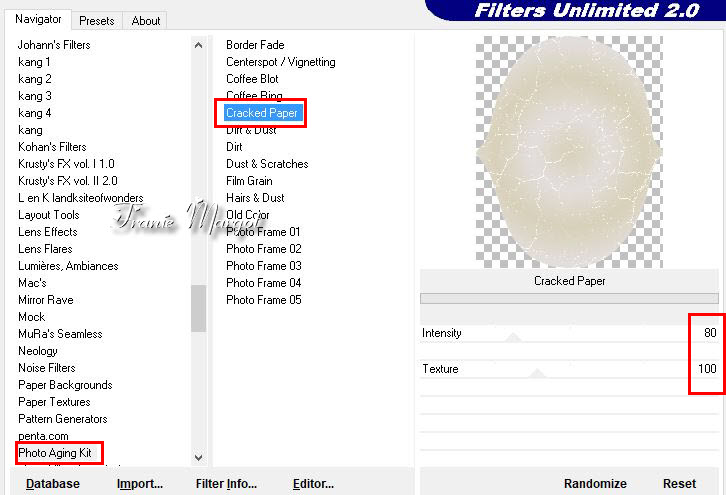
Etape 8
Ouvrir le misted *Mina @ .4557.mist.famiglia.03.17.pspimage *
Copier / Coller dans la sélection
Réglage / Netteté / Netteté
Sélections / Désélectionner
Sélectionner le Raster 3
Effets / Modules externes / Eye Candy 3.0 / Drop Shadow
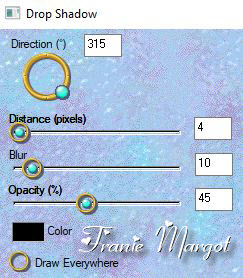
OU
Effets / Modules externes / Eye Candy 4000 / Shadowlab

Etape 9
Image / Ajouter des bordures / 5 pixels / Blanc
Sélectionner avec la baguette magique
Changer la couleur arrière plan pour le motif 55

Remplir avec le motif
Effets / Effets de bords / Accentuer
Sélections / Inverser
Effets / Effets 3D / Découpe (certaines versions peuvent nécessiter un nouveau calque ici)

Sélections / Désélectionner
Etape 10
Image / Ajouter des bordures de 25 pixels / Couleur #e2dedc
Sélectionner avec la baguette magique
Effets / Effets Textures / Texture

Effets / Modules externes / Filtres Unlimited 2.0 / Photo Aging Kit / Old Color en mémoire
Réglage / Netteté / Davantage de netteté
Effets / Effets 3D / Biseautage intérieur
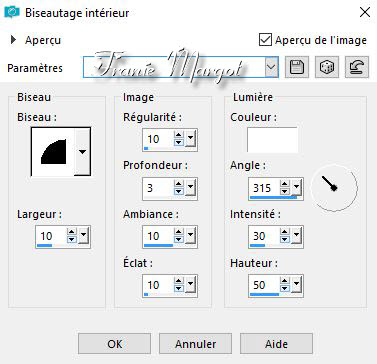
Sélections / Désélectionner
Etape 11
Image / Ajouter des bordures de 5 pixels / Blanc
Sélectionner avec la baguette magique
Remplir avec le motif arrière plan
Effets / Effets de bords / Accentuer
Sélections / Désélectionner
Image / Ajouter des bordures de 50 pixels / Couleur #d8d0b9
Sélectionner avec baguette magique
Effets / Effets de texture / Texture / JC_086 en mémoire
Effets / Modules externes / Filtres Unlimited 2.0 / Photo Aging Kit / Old Color
Effets / Effets 3D / Biseautage intérieur en mémoire
Sélections / Modifier / Contracter 12 pixels
Calques / Nouveau calque raster
Remplir avec le dégradé
Effets / Effets de textures / Texture / Mosaïque

Effets / Modules externes / Filtres Unlimited 2.0 / Photo Aging Kit / Old Color en mémoire
Effets / Effets 3D / Biseautage intérieur en mémoire
Effets / Modules externes / Eye Candy 3.0 / Drop Shadow / Distance 3 / Opacité 35
OU
Eye Candy 4000 / Shadowlab / Center Offset 3 / Opacité 35
Sélections / Désélectionner
Image / Ajouter des bordures de 5 pixels / Blanc
Sélectionner avec la baguette magique
Remplir avec le motif
Effets / Effets de bords / Accentuer
Sélections / Désélectionner
Etape 12
Ouvrir *bacagedbeautyelements1.psp*
Minimiser-le on en aura encore besoin
J'ai choisi Charm 2
Copier / Coller comme nouveau calque
Image / Redimensionner à 70%
Réglage / Netteté / Netteté
Effets / Modules externes / Unlimited 2.0 / Photo Aging Kit / Old Color en mémoire
Effets / Effets d'image / Décalage
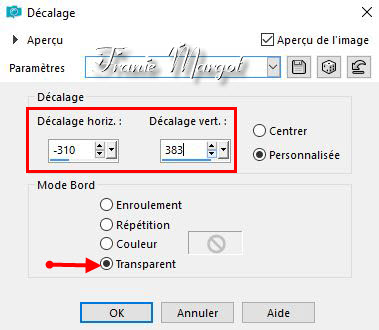
Effets / Modules externes / Eye Candy 3.0 / Drop Shadow / Distance 3 / Opacité 35
OU
Eye Candy 4000 / Shadowlab / Center Offset 3 / Opacité 35
Calques / Dupliquer
Image / Miroir
Etape 13
Ouvrir *bacagedbeautyelements1.psp / ribbon3
Copier / Coller comme nouveau calque
J'ai rendu le ruban légèrement plus étroit en utilisant l'outil Sélectionner

et amener la ligne du haut vers le milieu
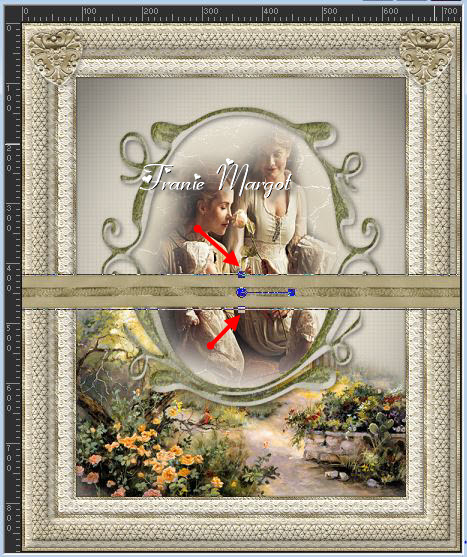
Désélectionner l'outil / Cliquer sur la lettre M
Réglage / Netteté / Netteté
Ouvrir *bacagedbeautyelements1.psp / bow4*
Copier / Coller comme nouveau calque
Image / Redimensionner à 65%
Réglage / Netteté / Netteté
Image / Rotation libre 12 degrés à Droite
Effets / Effets d'image / Décalage

Fusionner avec le calque du dessous
Effets / Effets d'image / Décalage

Effets / Modules externes / Eye Candy 3.0 / Drop Shadow / Distance 3 / Opacité 35
OU
Eye Candy 4000 / Shadowlab / Center Offset 3 / Opacité 35
Effets / Effets de distorsion / Vague

Réglage / Netteté / Netteté
Etape 14
Changer la couleur avant plan pour le motif 55

Prendre l'outil Texte comme avec les paramètres en dessous

Les paramètres peuvent varier en fonction de votre version de PSP
Écrire en français :
Salutations de la fête des mères
(ou les mots de votre choix)En anglais :
Mothers Day Greetings
Objets / Aligner / Horizontal Center
(voir mon image pour le placement)
Convertir en calque raster
Effets / Modules externes / MuRa's Seamless / Emboss at Alpha par défaut
Effets / Modules externes / Eye Candy 3.0 / Drop Shadow / Distance 3 / Opacité 35 / BLANC
OU
Eye Candy 4000 / Shadowlab / Center Offset 3 / Opacité 35 / BLANC
Etape 15
Image / Ajouter des bordures de 5 pixels / Couleur #d8d0b9
Signer votre travail
Fusionner les calques visibles
Image / Redimensionner à 700 pixels de large - La hauteur s'ajustera
Enregistrer en JPG
******
Vous pouvez m'envoyer vos versions
Je me ferais un plaisir de les mettre sur la page * Vos Versions *
mon adresse : franiemargot@sfr.fr
******
Autre version
les tubes sont détourés par mes soins
******
Version testée par mon amie Emerode que je remercie

******
Vos versions voir ici
 votre commentaire
votre commentaire
-
Par Franie margot le 3 Juin 2018 à 17:04
Relaxing

Vous trouverez l'original en dessous
******
Filtres utilisés
Unlimited 2.0
Alien Skin Eye Candy 5 - Impact
Eye Candy 3.0 / Drop Shadow
ou
Eye Candy 4000 / Shadowlab
Pente com - Color Dot

******
Matériels Utilisés
1 tube de KAT
2 misteds
1 deco (lace)
1 backgroud (fond)
1 brush à mettre dans le dossier Pinceaux de votre PSP
1 sélection à mettre dans le dossier Sélections de votre PSP
1 masque à mettre dans le dossier Masques de votre PSP
******
Dans Styles et textures
Mettre en avant plan la couleur #adc4ce
En arrière plan la couleur #d3b389

Etape 1
Fichier / Nouveau / Nouvelle image 800 x 500 pixels

Sélections / Sélectionner tout
Ouvrir le fond JHanna_616
Copier / Coller dans la sélection
Sélections / Désélectionner
Effets / Effets de distorsion / Vagues

Etape 2
Prendre la baguette magique avec les paramètres suivants:

Sélectionner les éléments suivants:

Effets / Modules externes/ Unlimited 2.0 / Paper Textures / Canvas, Coarse
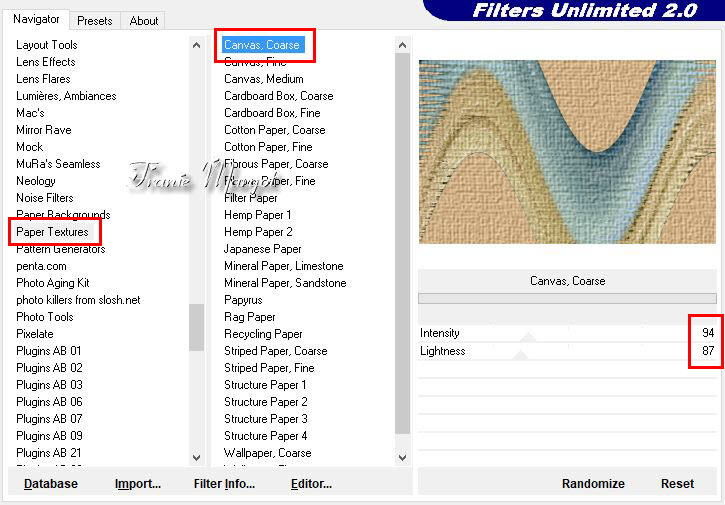
Sélections / Désélectionner
Etape 3
Sélections / Sélectionner tout
Sélections / Modifier / Contracter 25 pixels
SUPPRIMER

Calques / Nouveau calque rasterRemplir avec la couleur arrière plan
Effets / Modules externes / Eye Candy 5 / Impact / Brushed Metal / Handbrushed Copper

Sélections / Modifier / Contracter 15 pixels
SUPPRIMER
Etape 4
Calques / Nouveau calque raster
Préparer un dégradé - Halo comme en dessous

Remplir le calque avec le dégradé
Effets / Effets de textures / Stores
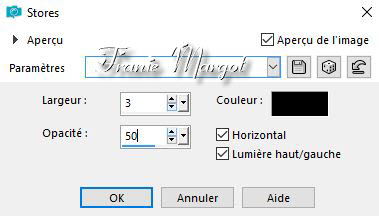
Réglage / Netteté / Netteté
Sélections / Modifier / Contracter 8 pixels
SUPPRIMER
Etape 5
Calques / Nouveau calque rasterRemplir avec la couleur arrière plan
Effets / Modules externes / Eye Candy 5.0 / Impact / Brushed Metal / Handbrushed Copper
Sélections / Modifier / Contracter 8 pixels
SUPPRIMER
Sélections / Désélectionner
Sélectionner le calque Raster 1Effets / Effets 3D / Biseautage intérieur
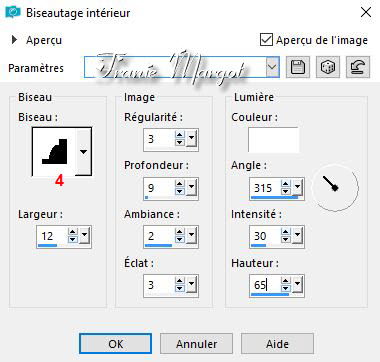
Sélectionner le calque Raster 2
Répéter / Biseautage intérieur
Sélectionner le calque Raster 3Répéter / Biseautage intérieur
Etape 6
Sélectionner à nouveau le calque Raster 2
Effets / Modules externes / Eye Candy 3.0 / Drop Shadow

ou
Eye Candy 4000 / Shadowlab

Répéter Drop Shadow / Direction 135
Fusionner les calques visibles
Calques / DupliquerEffets / Effets géométriques / Sphère

Réglage / Netteté / Netteté
Fusionner les calques visibles
Etape 7
Calques / Nouveau calque raster
Calques / Réorganiser / Déplacer vers le bas
Remplir avec le dégradé Halo
Effets / Modules externes / Penta / Color Dot

Calques / Nouveau calque raster
Prendre l'outil Sélection
 / Sélection personnalisée
/ Sélection personnalisée 

Remplir avec le dégradé Halo
Calques / Charger le masque à partir du disque

Fusionner le groupe
Effets / Effets de bords / Accentuer
Effets / Modules externes / Eye Candy 3.0 / Drop Shadow
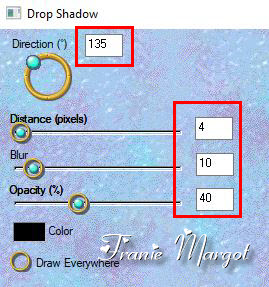
Répéter Drop Shadow / Direction à 315
Sélections / Désélectionner
Etape 8
Calques / Nouveau calque raster
Sélections / Charger la sélection à partir du disque

Remplir avec le dégradé
Ouvrir " lizztish_up-a-lazy-river1 "
Copier / Coller dans la sélection
Réglage / Netteté / Netteté
Sélection / Dsélectionner
Etape 9
Ouvrir le tube " Moonlight "
Copier / Coller comme nouveau calque
Calques / Réorganiser / Déplacer vers le haut
Image / Redimensionner à 60% tous les calques décochés
Réglage / Netteté / Netteté
Effets / Effets d'image / Décalage

Etape 10
Ouvrir le tube " KAT_2007_020488 "
Copier / Coller comme nouveau calque
Image / Redimensionner à 55% tous les calques décochés
Réglage / Netteté / Netteté
Effets / Effets d'image / Décalage

Effets / Modules externes / Eye Candy 3.0 / Drop Shadow à 135
Propriétés du calque / Opacité à 80%
Etape 11
Calques / Nouveau calque raster
Sélectionner l'outil Pinceau de peinture / AGIBRUSH0221.0 avec les paramètres suivants

En utilisant le dégradé de premier plan, cliquez deux fois dans le coin supérieur droit
(voir mon image pour le placement)
Réglage / Netteté / Davantage de netteté
Calques / DupliquerImage / Miroir
Déplacer vers le bas de l'image (voir mon image pour le placement)
Fusionner avec le calque du dessous
Effets / Modules externes / Eye Candy 5 / Impact / Brushed Metal / Handbrushed Copper
(Si pour une raison quelconque, vous n'avez pas pu installer le pinceau,
j'ai fourni une image dans le fichier des fournitures)
Etape 12
Ouvrir la dentelle " GL 01007_1 "
Copier / Coller comme nouveau calque
Effets / Effets d'image / Décalage

Réglage / Teinte et Saturation / Coloriser

Calques / Dupliquer
Etape 13
Signer votre travail
Fusionner les calques visibles
Réglage / Netteté / Netteté
Enregistrer en JPG
******
Vous pouvez m'envoyer vos versions
Je me ferais un plaisir de les mettre sur la page * Vos Versions *
mon adresse : franiemargot@sfr.fr
******
Autre version

les tubes sont détourés par mes soins
******
Version testée par mon amie Emerode que je remercie

******
Vos versions voir ici
 votre commentaire
votre commentaire Suivre le flux RSS des articles de cette rubrique
Suivre le flux RSS des articles de cette rubrique Suivre le flux RSS des commentaires de cette rubrique
Suivre le flux RSS des commentaires de cette rubrique